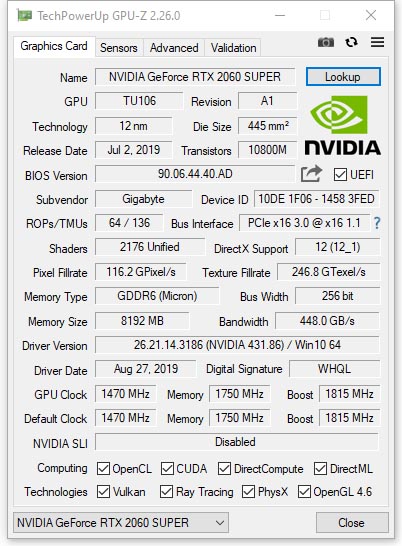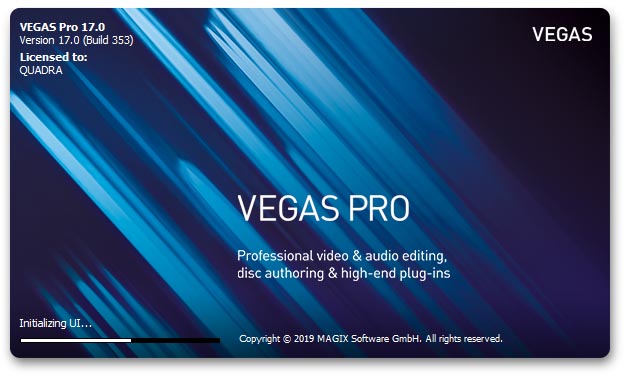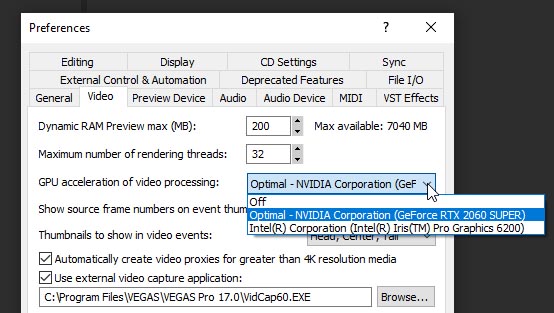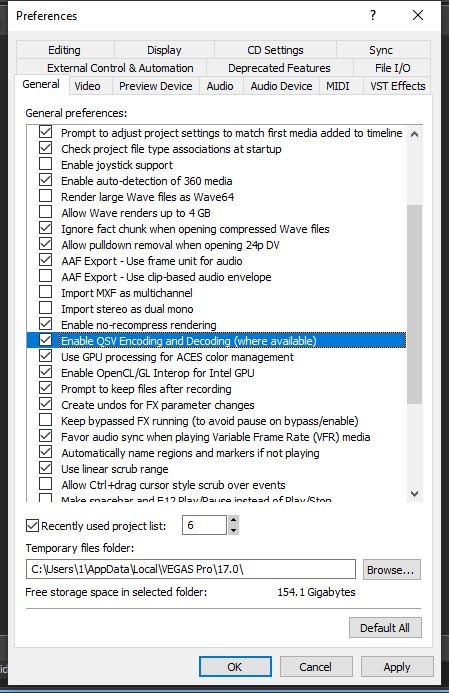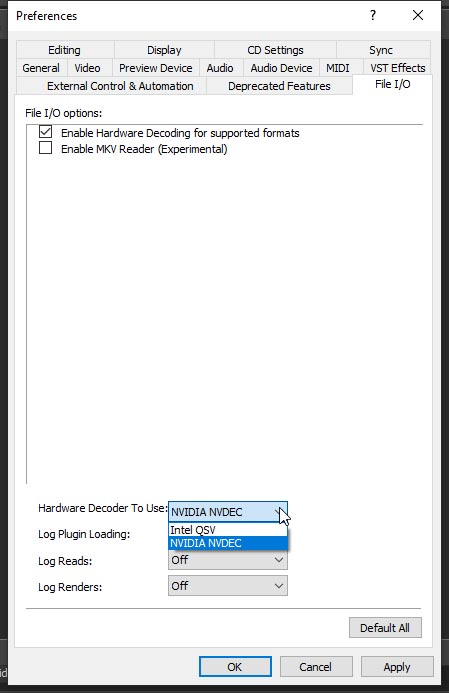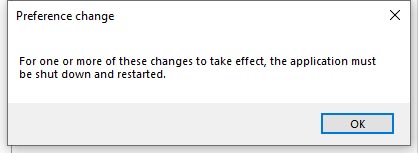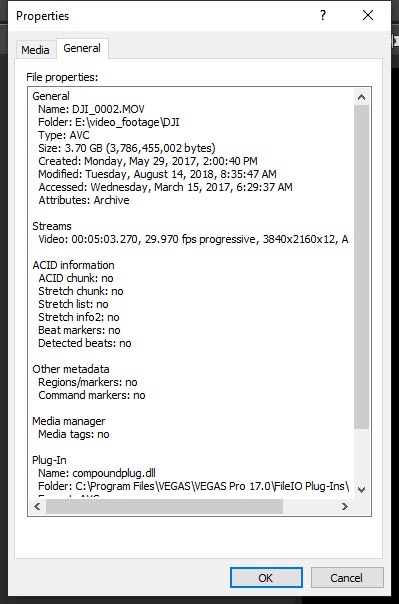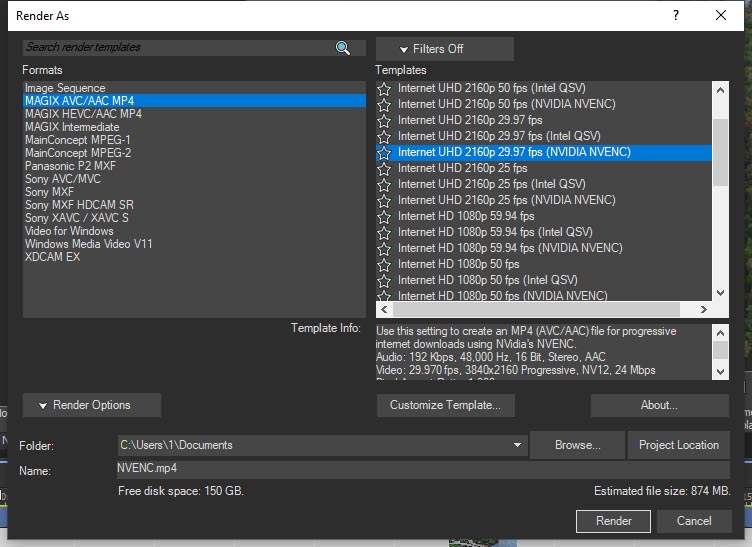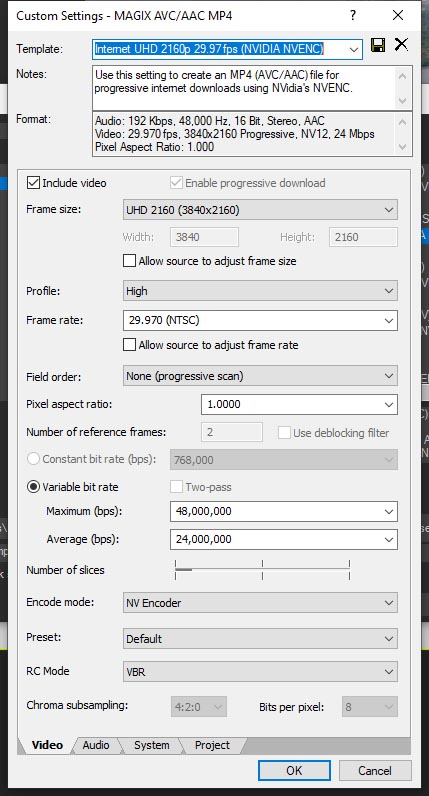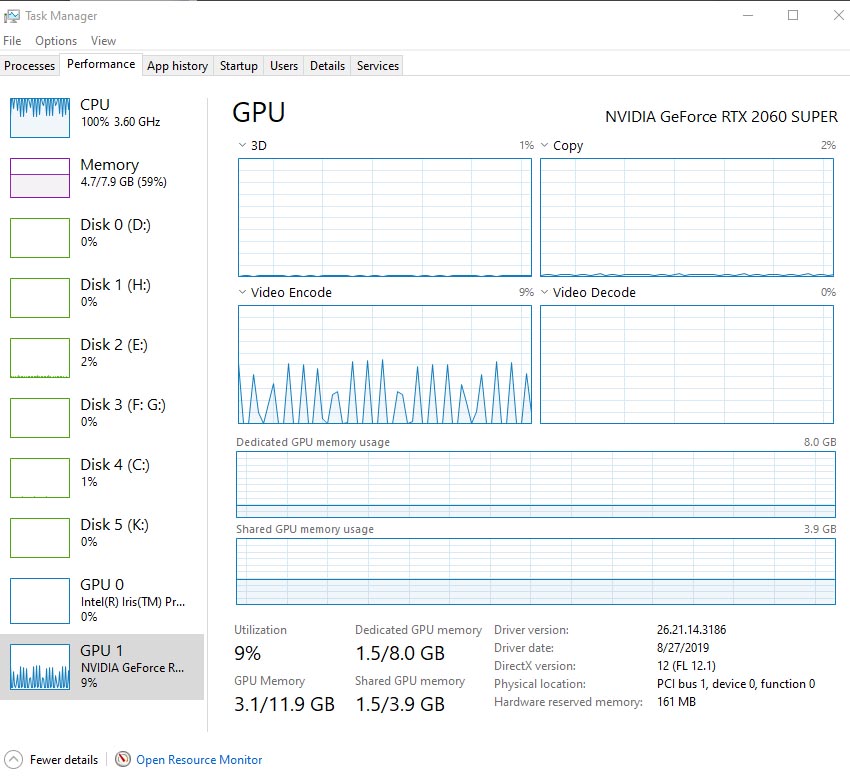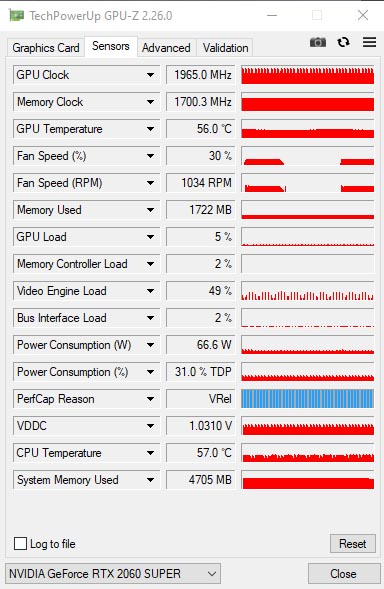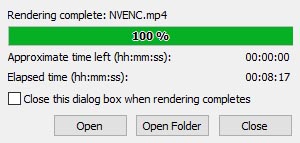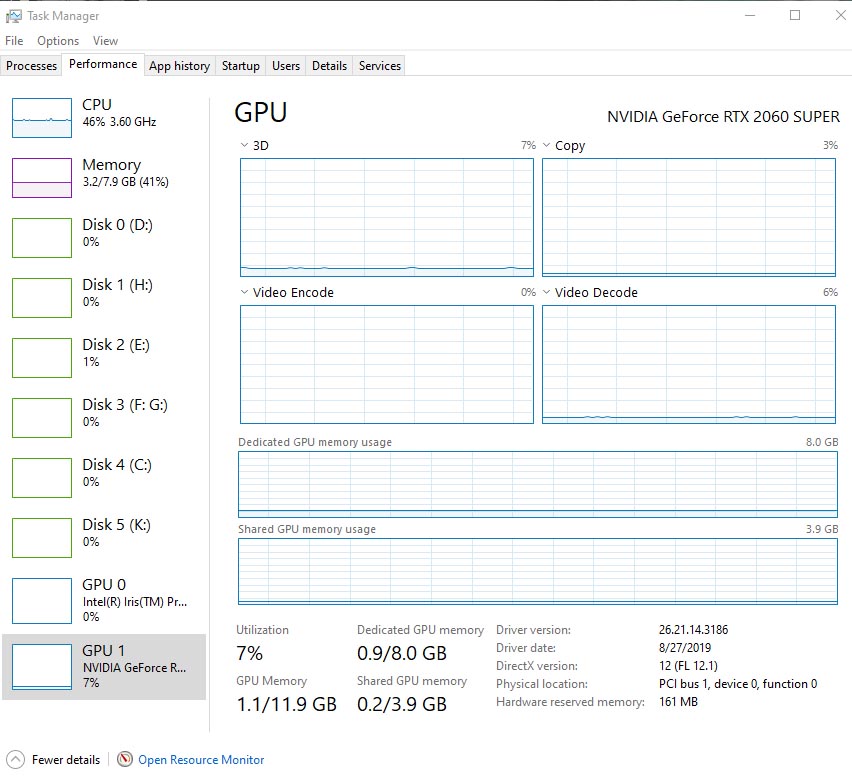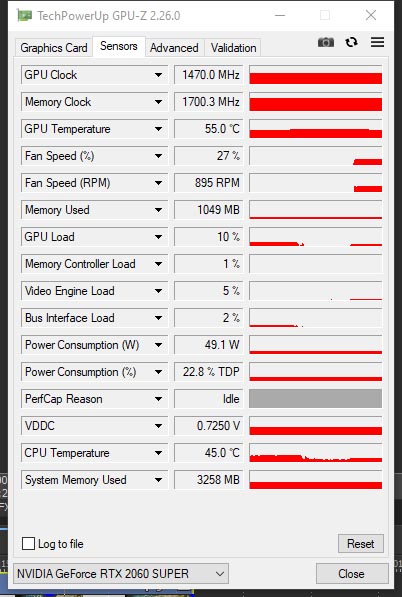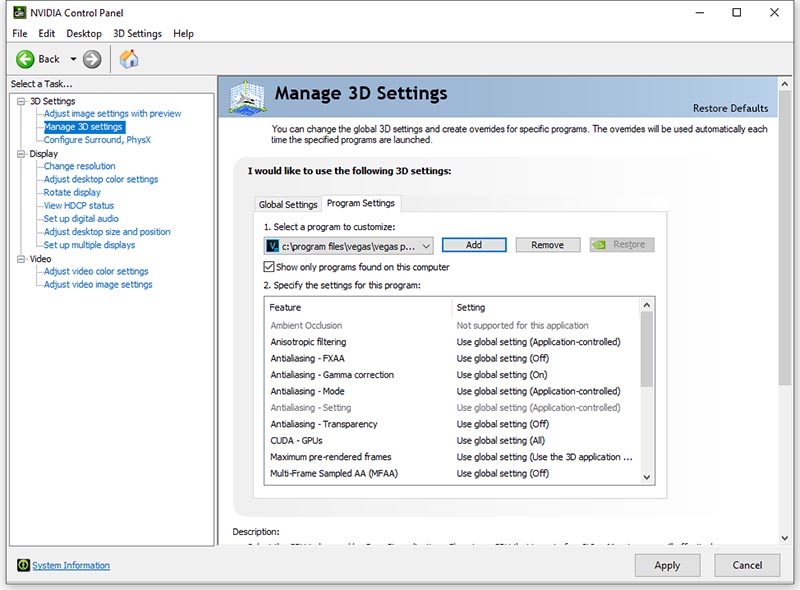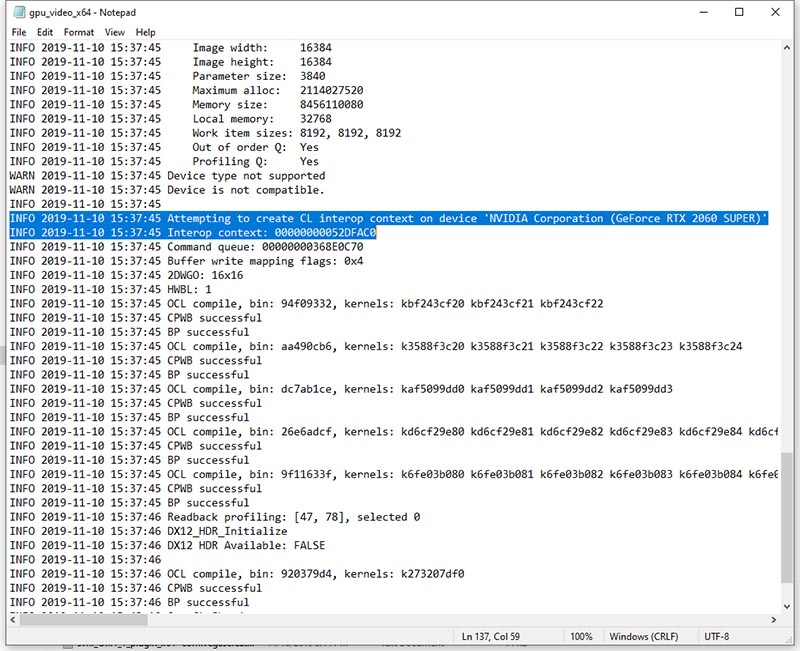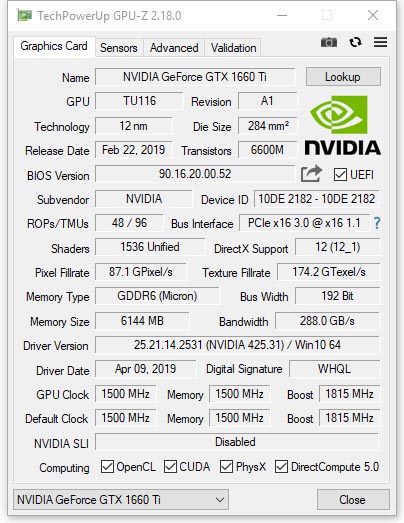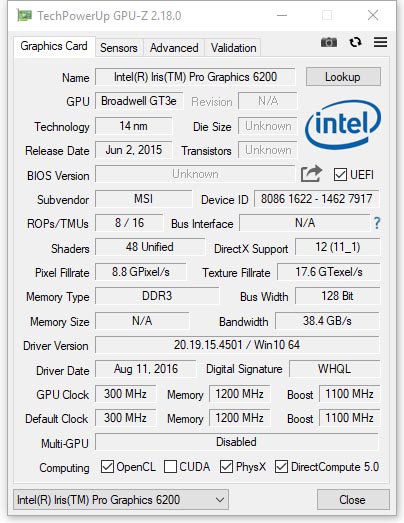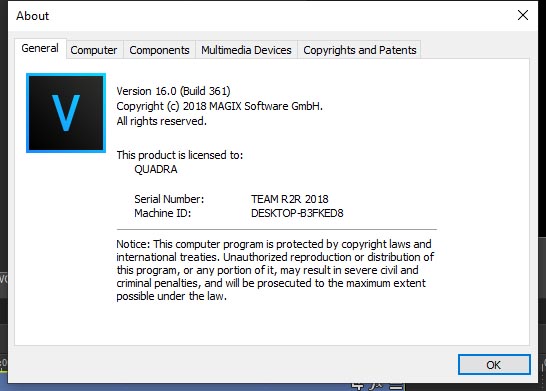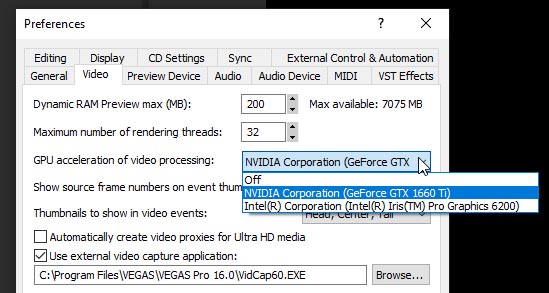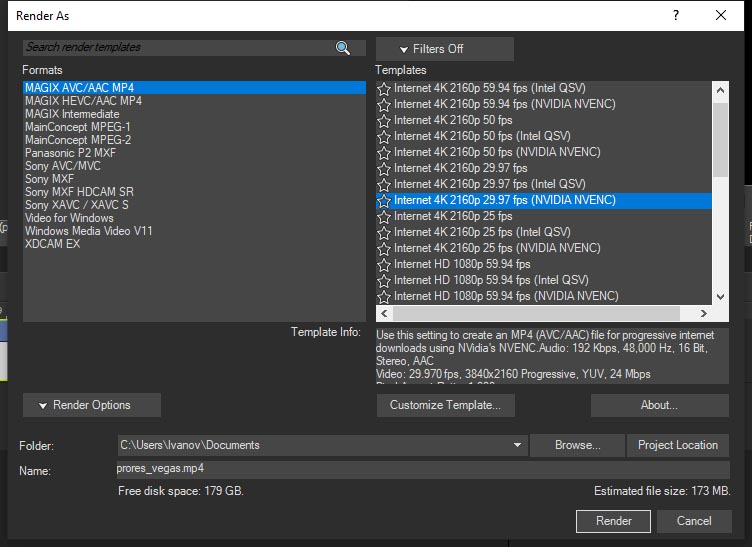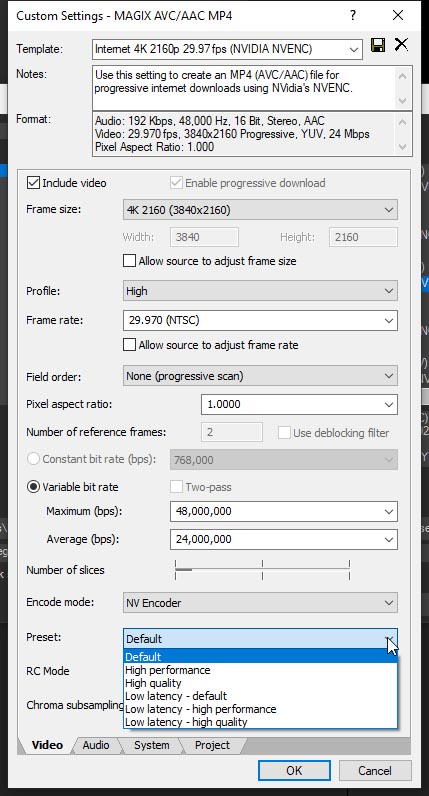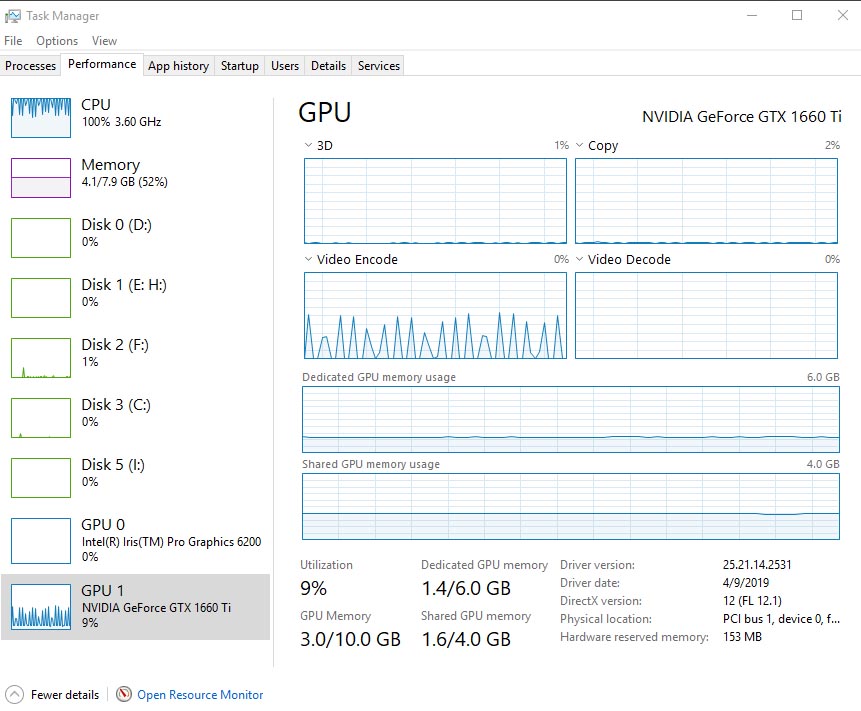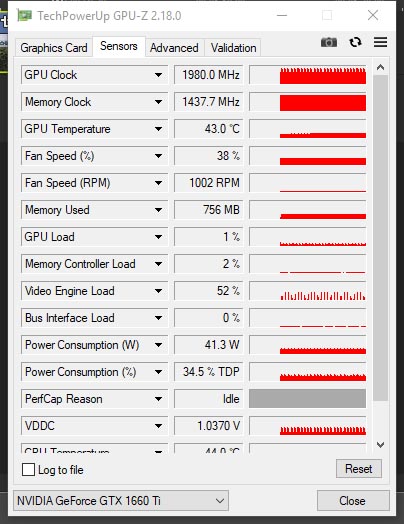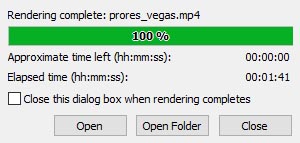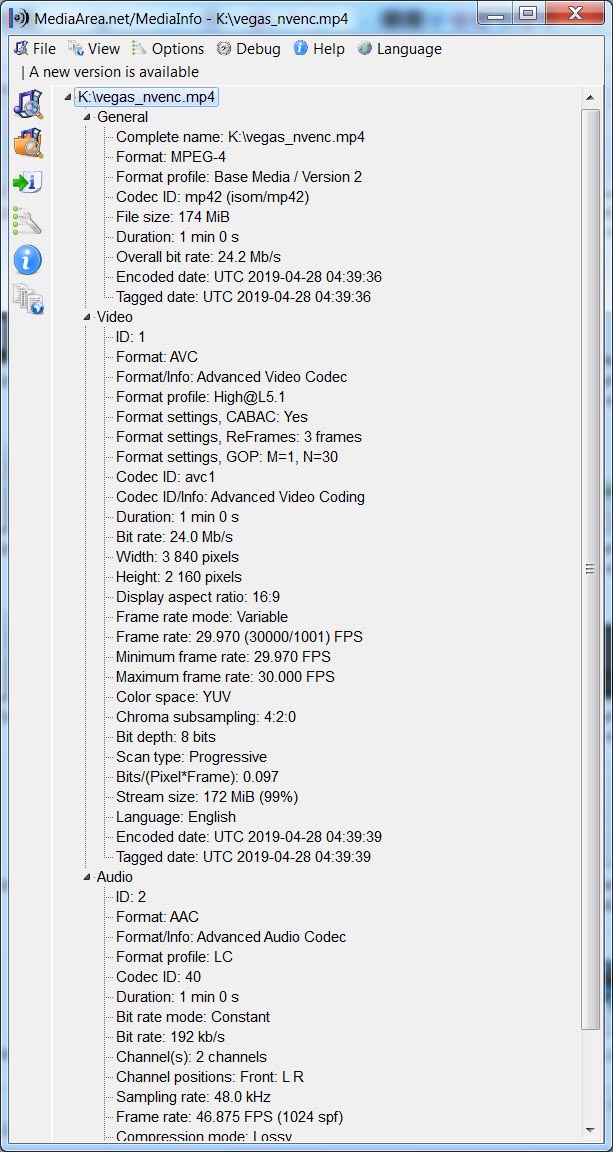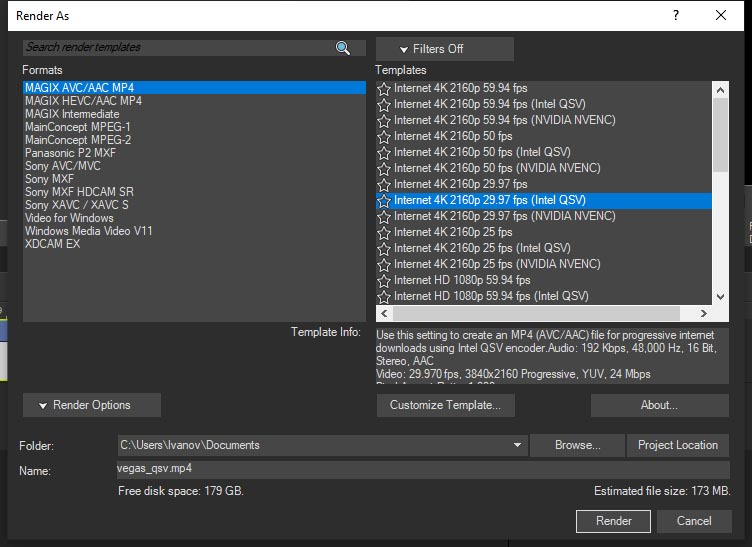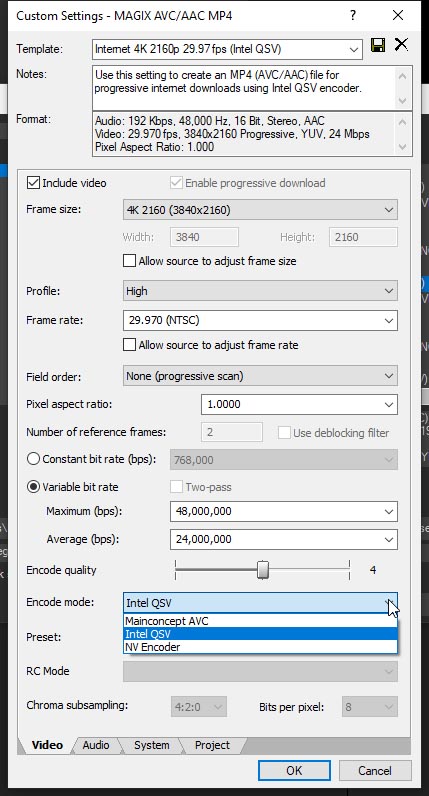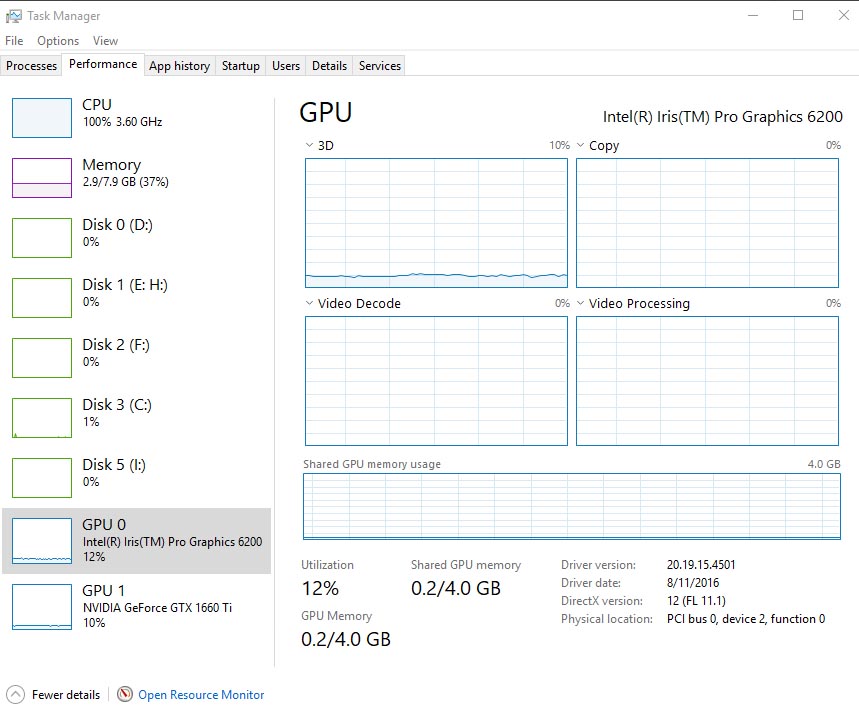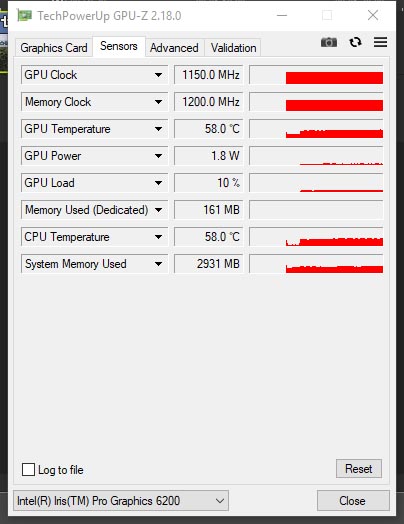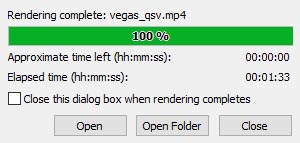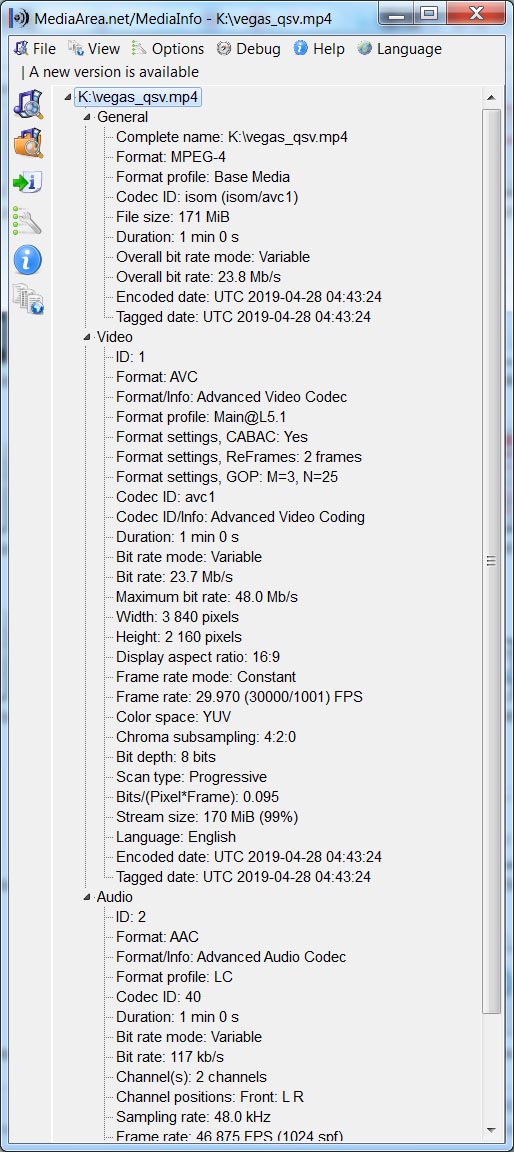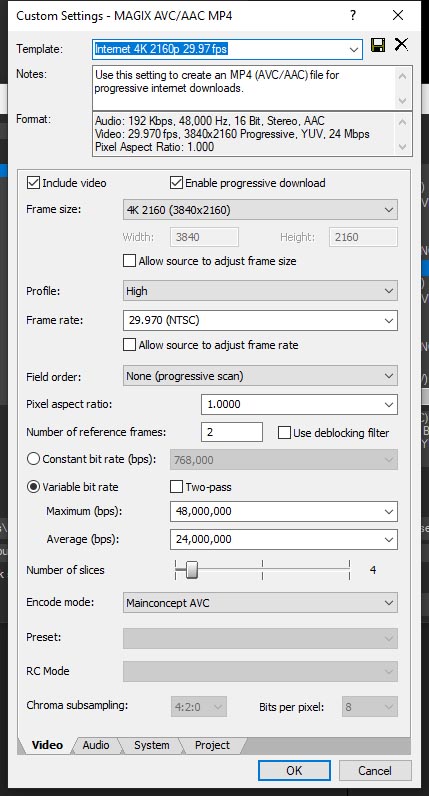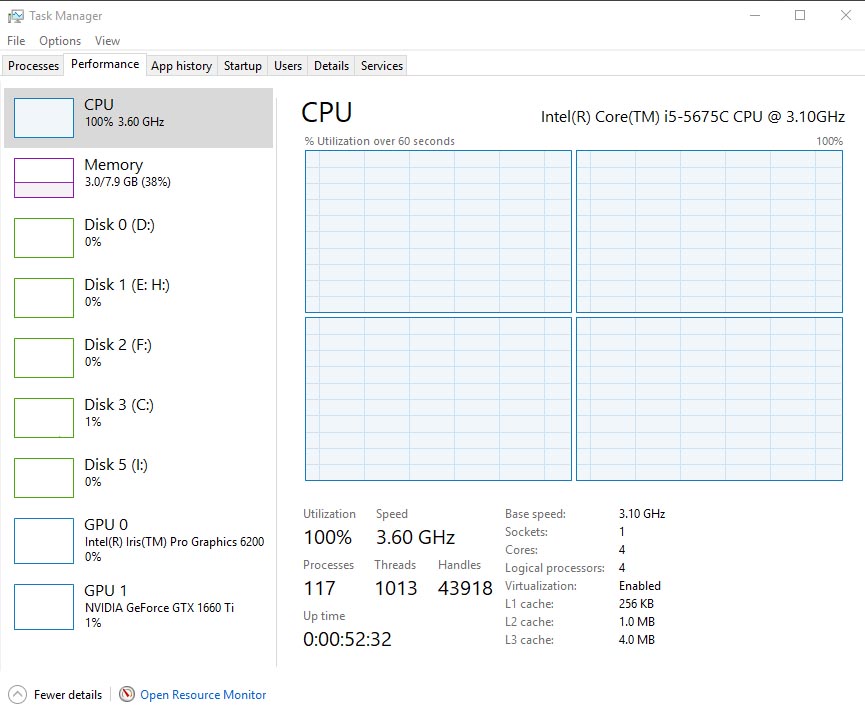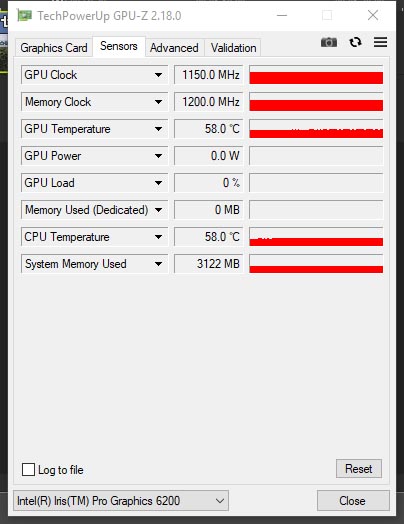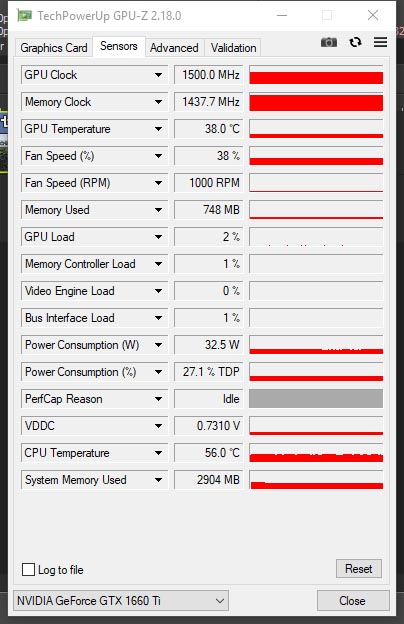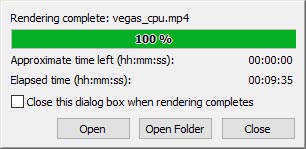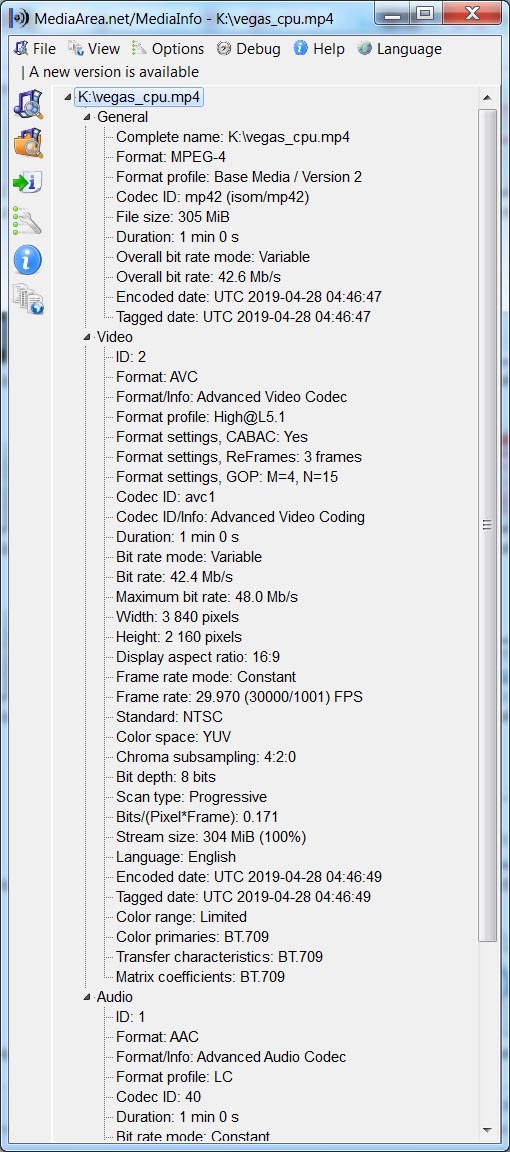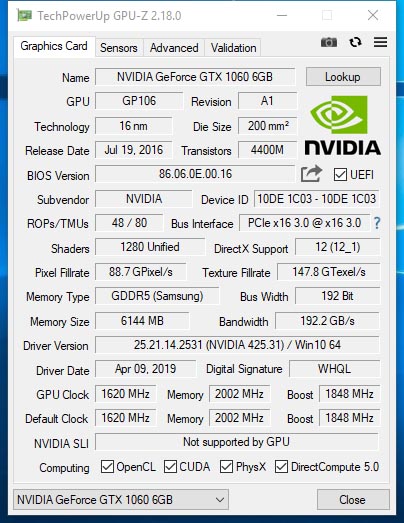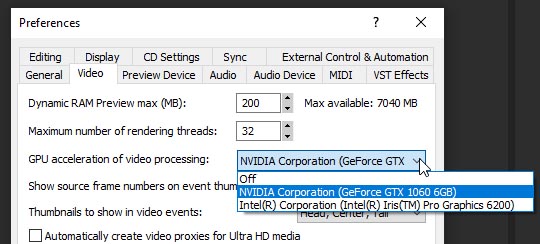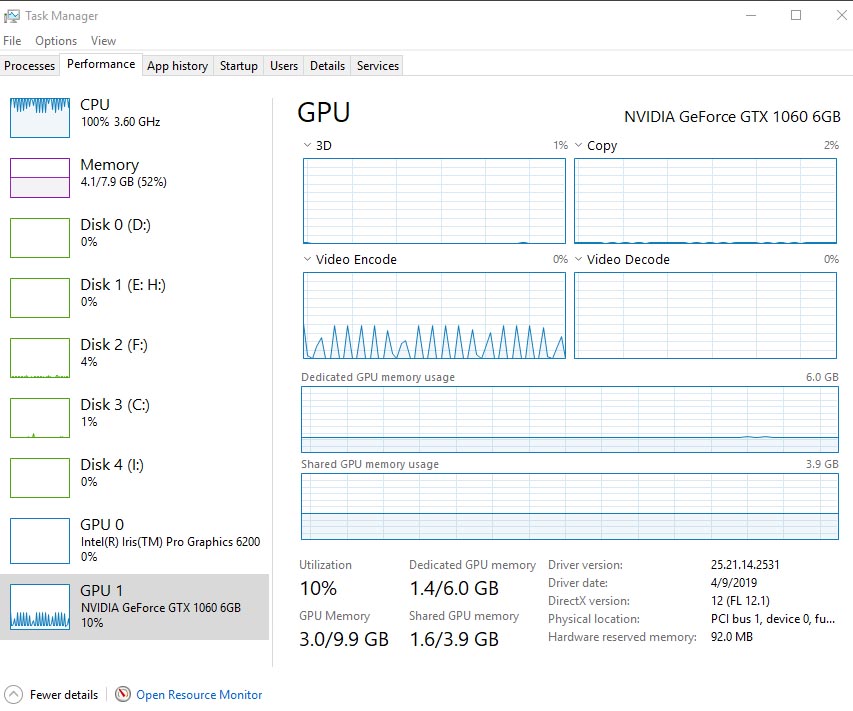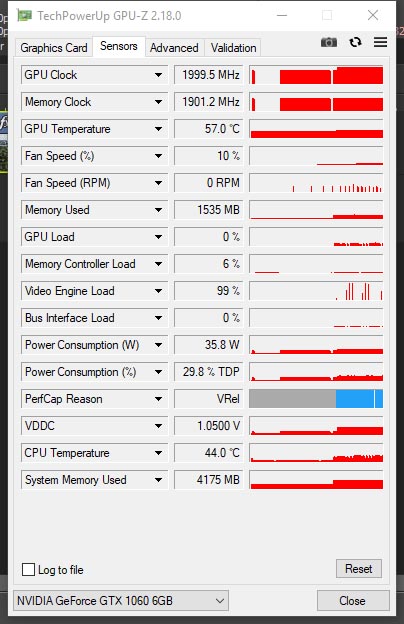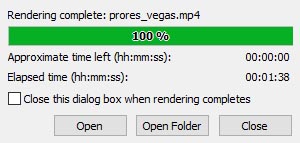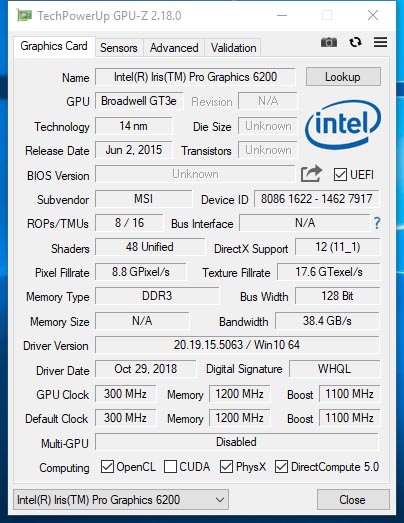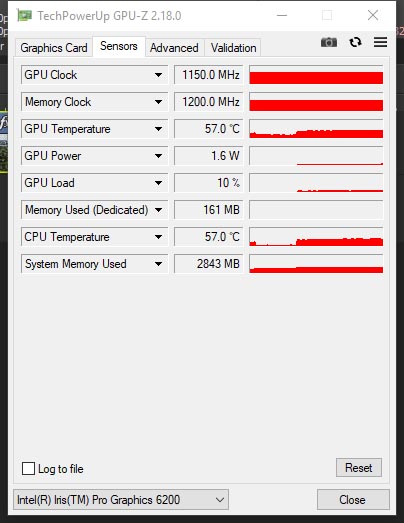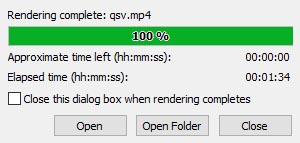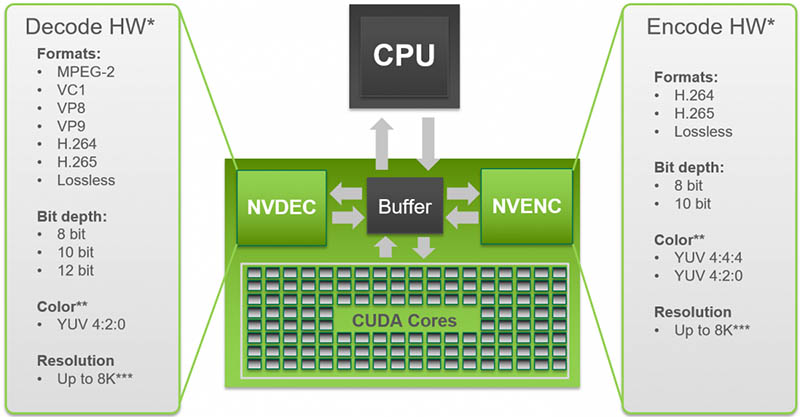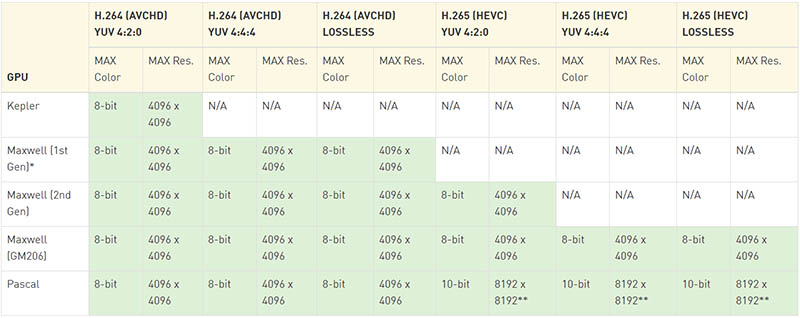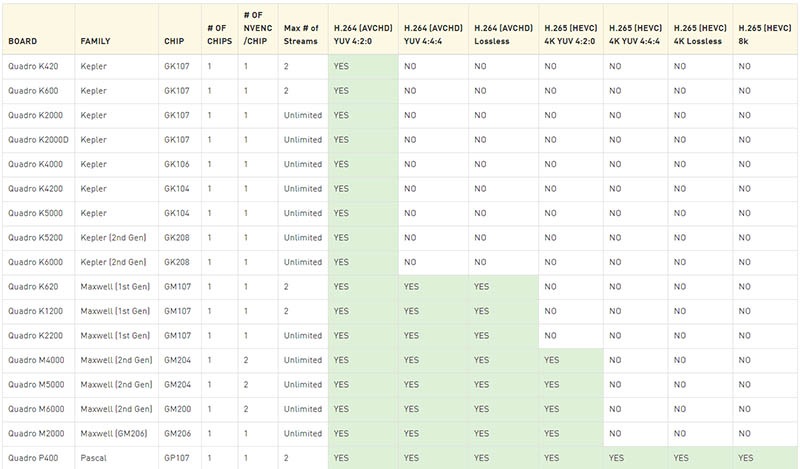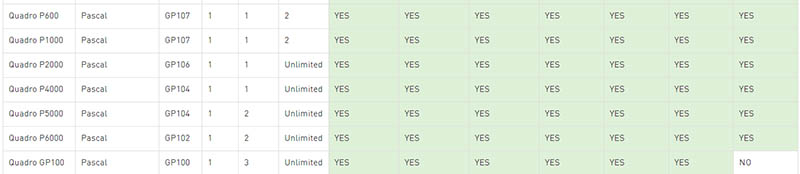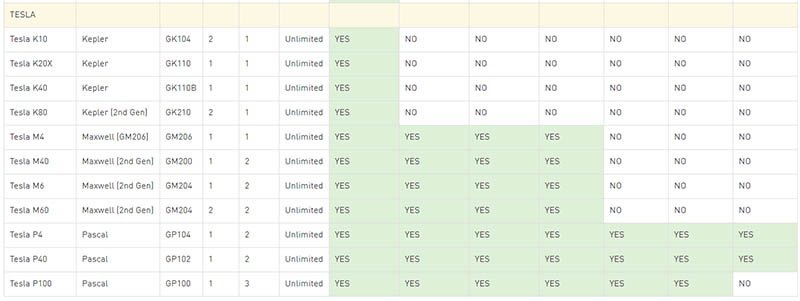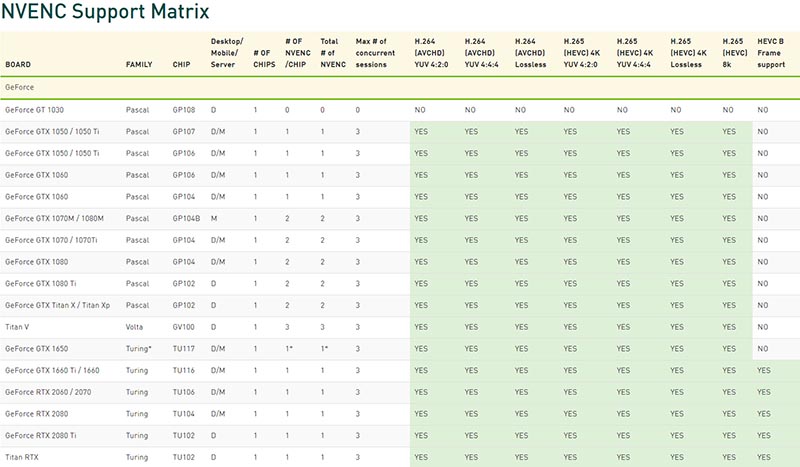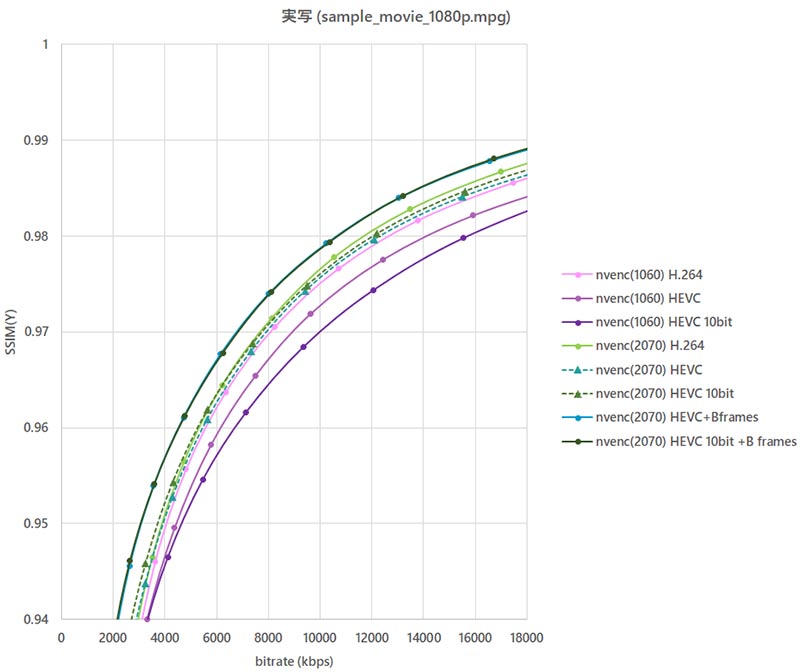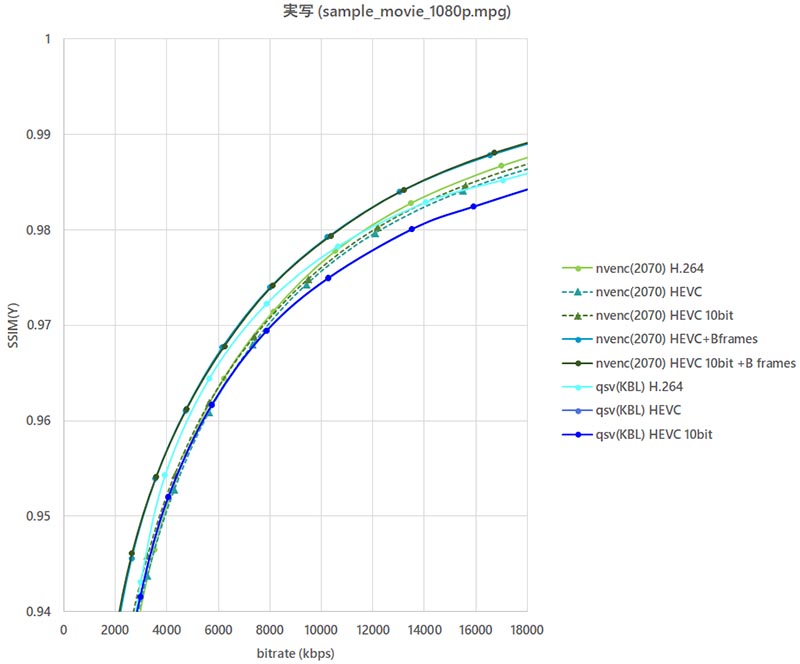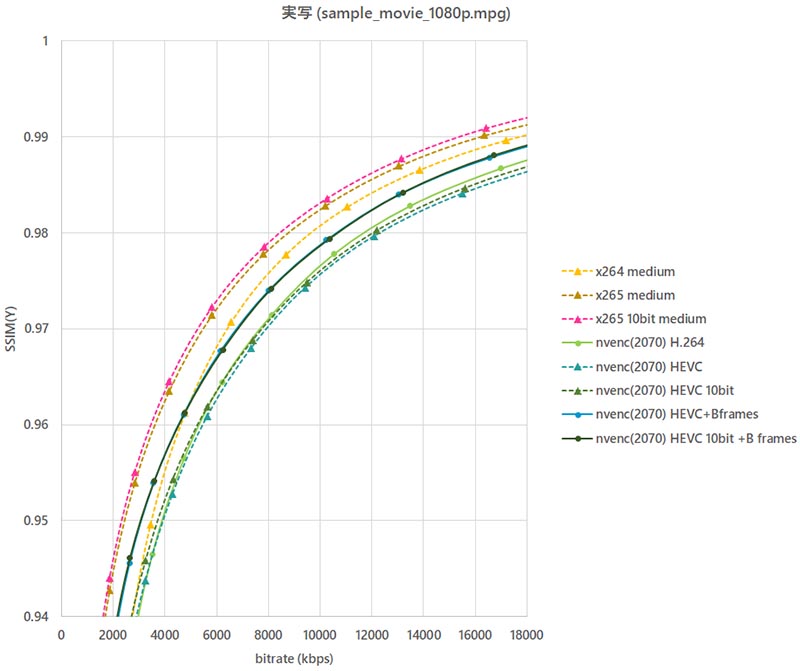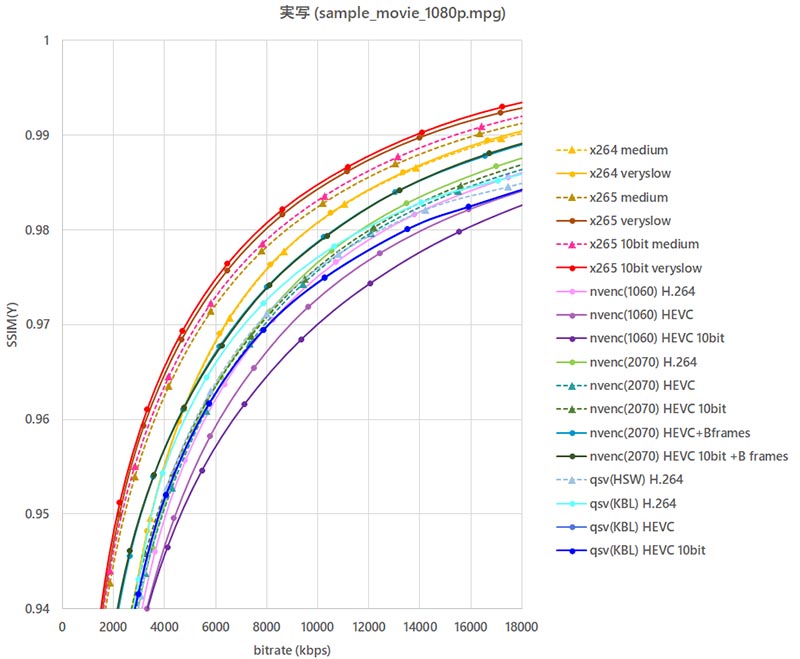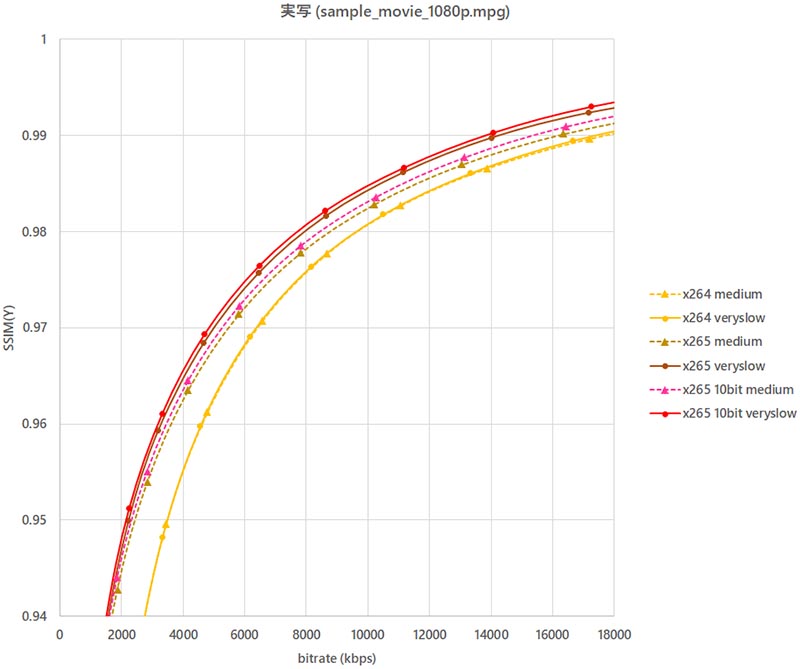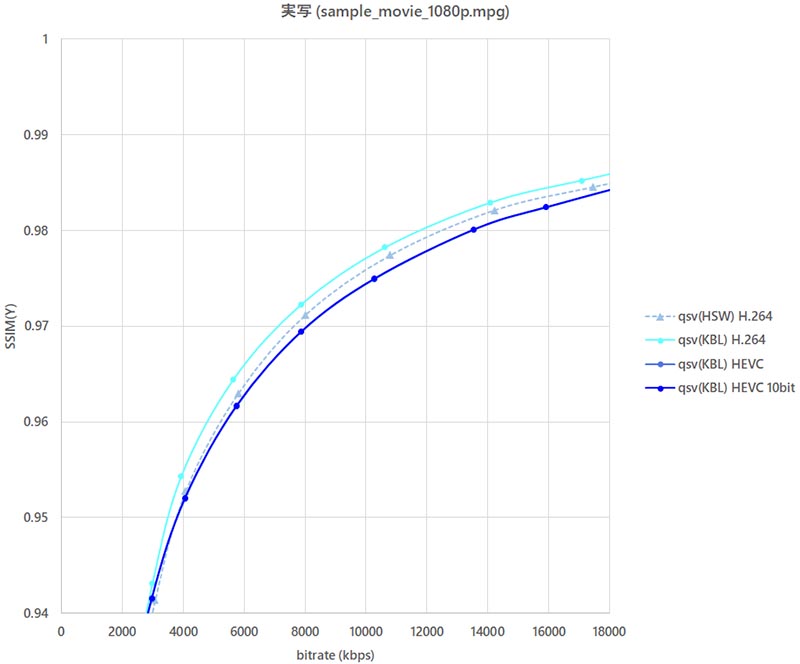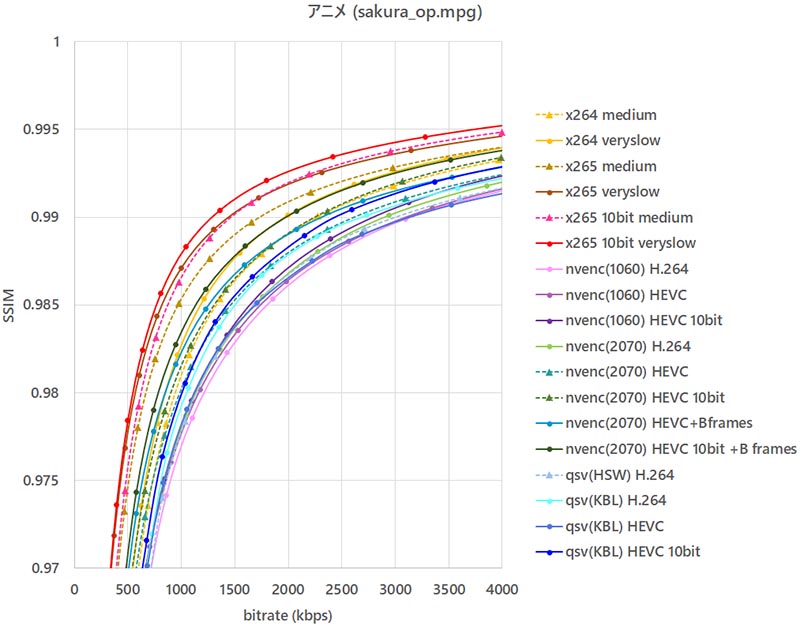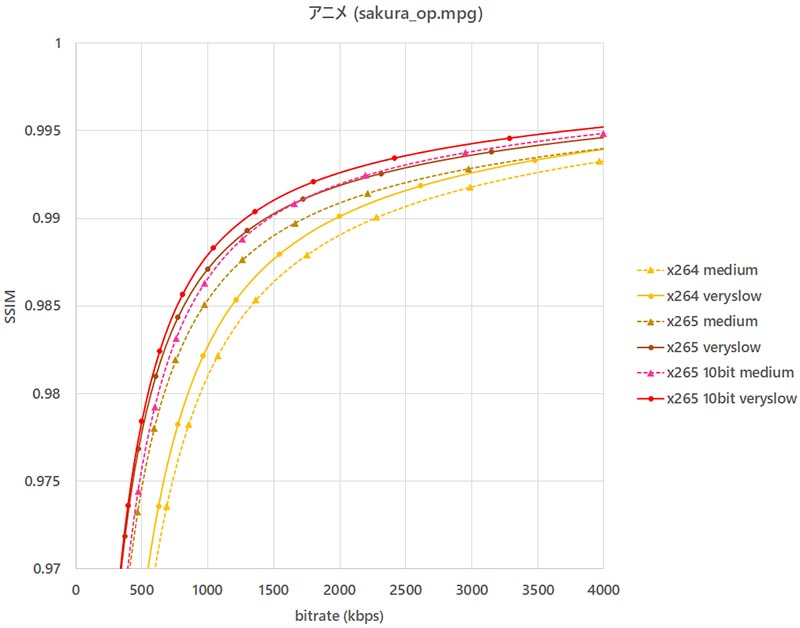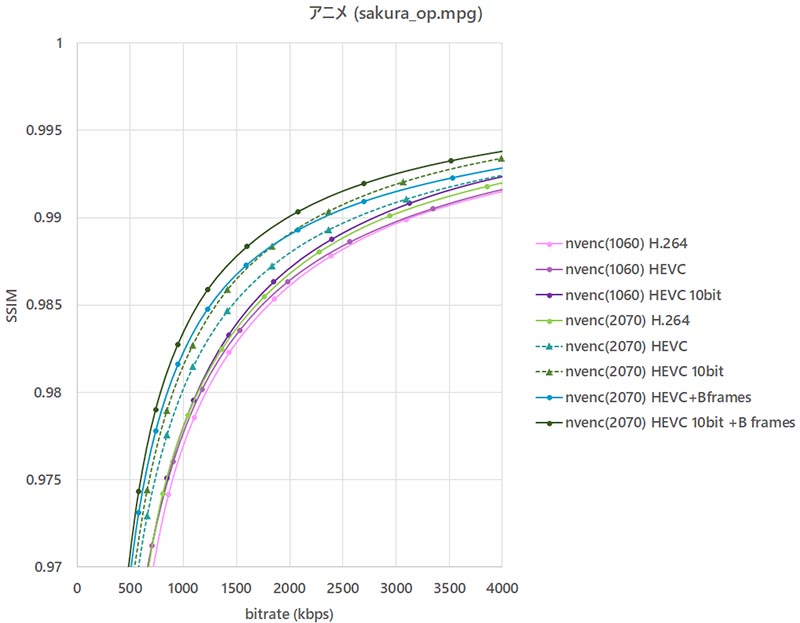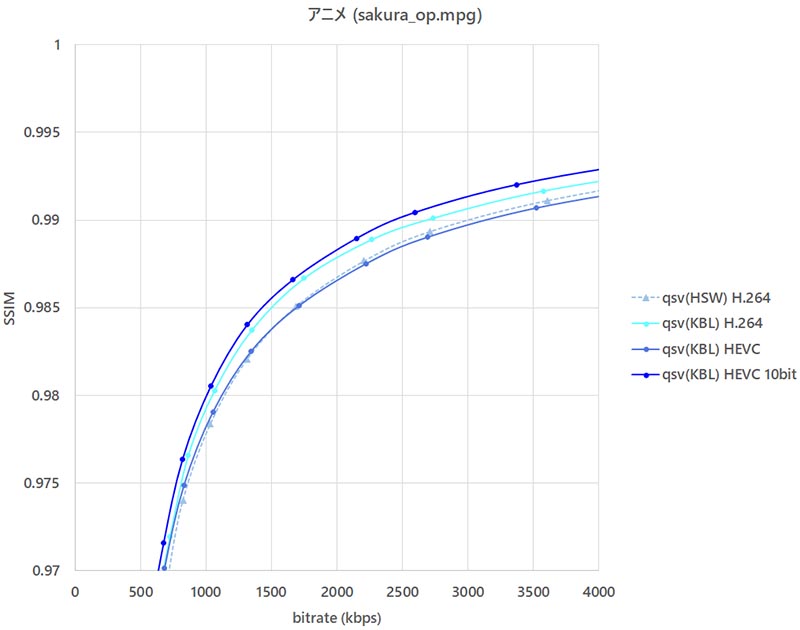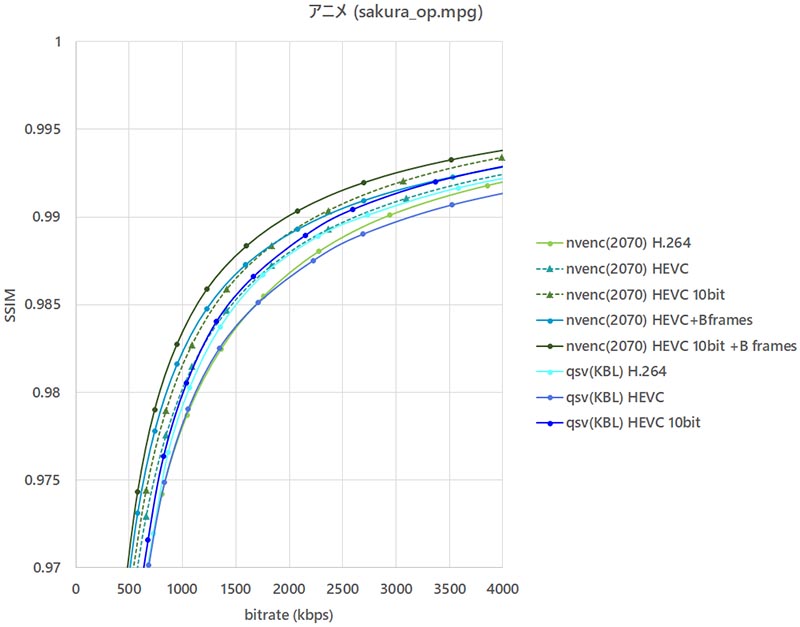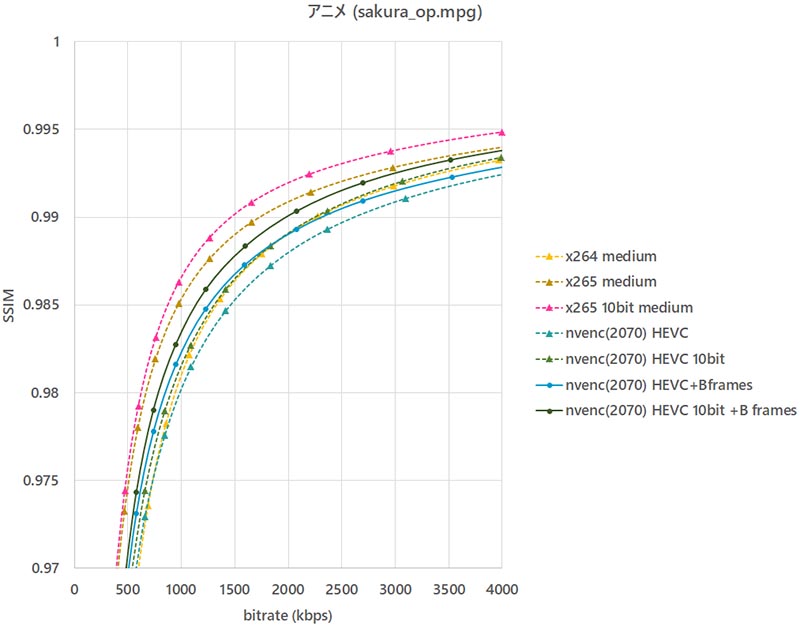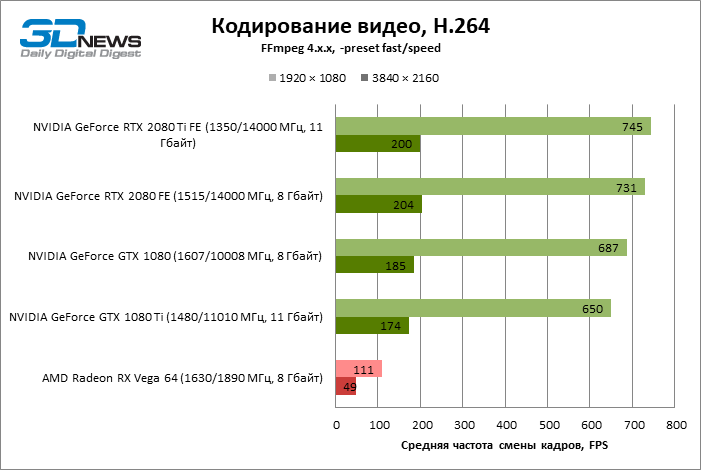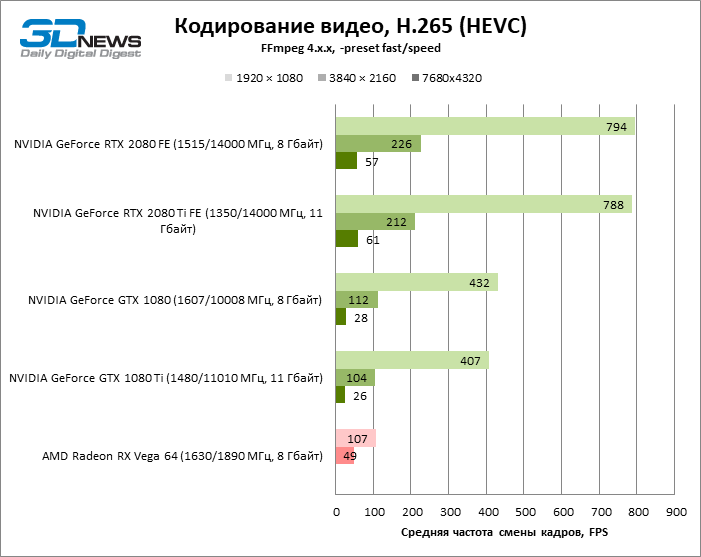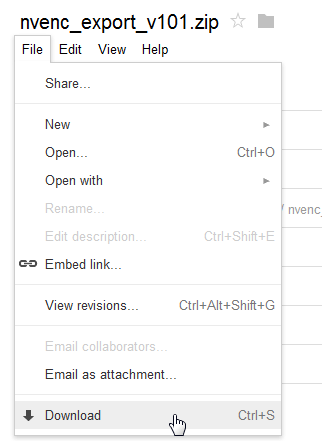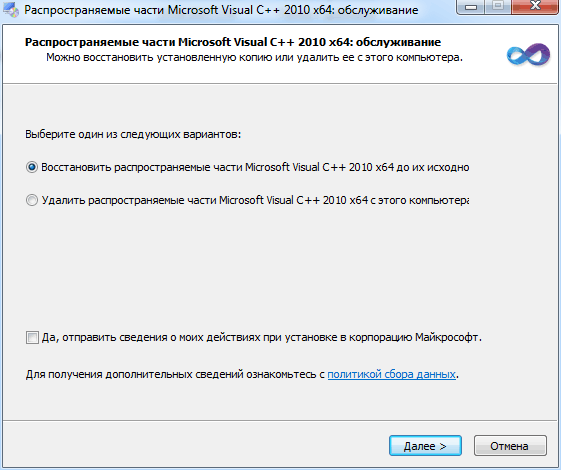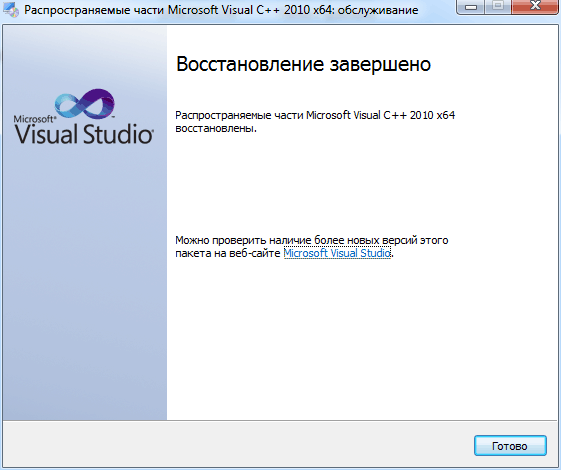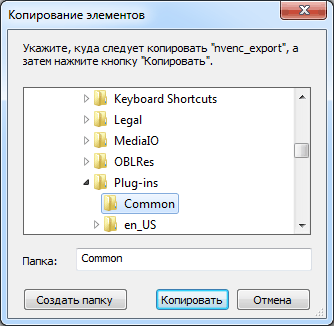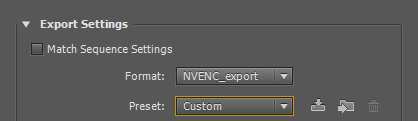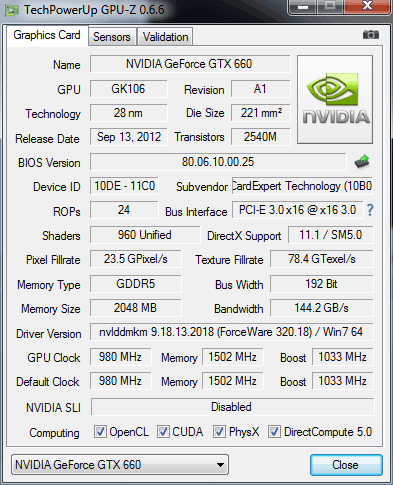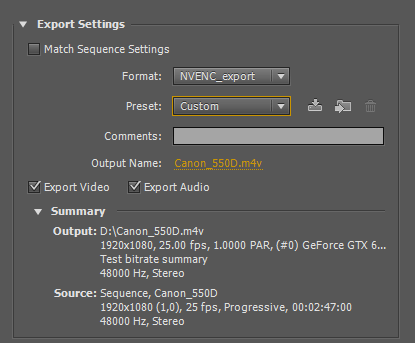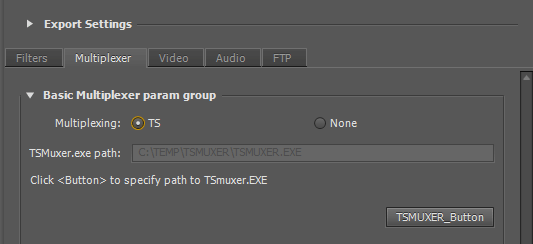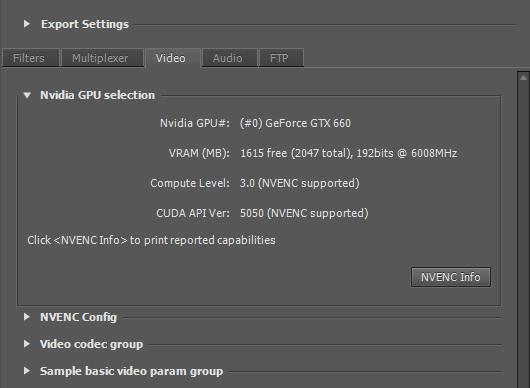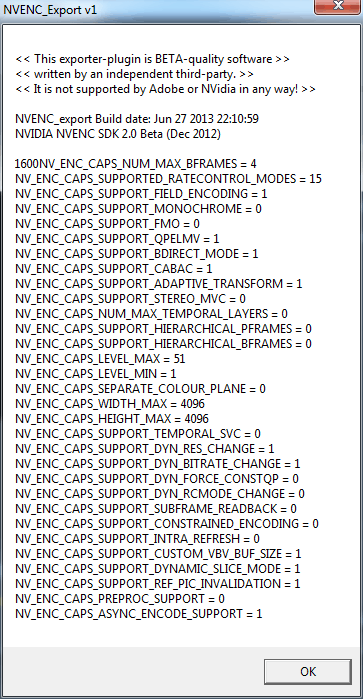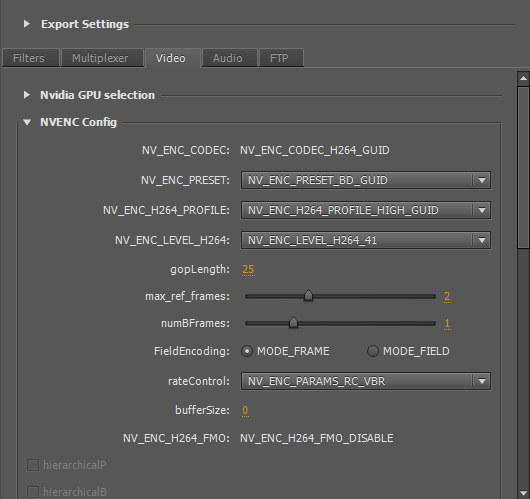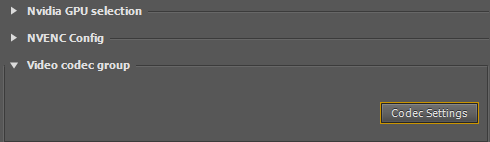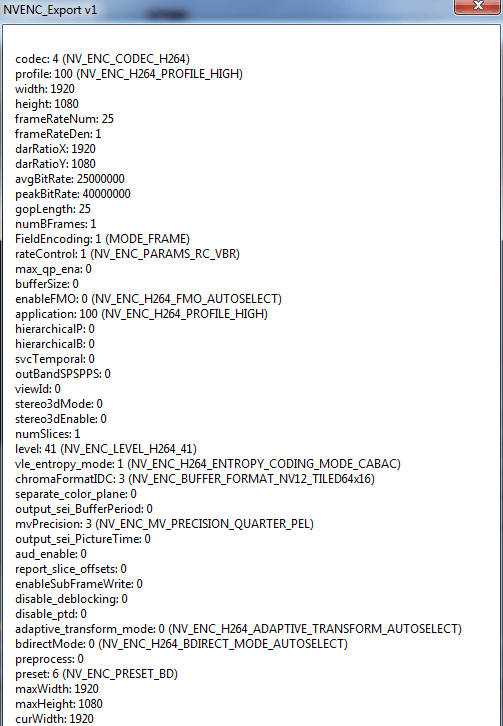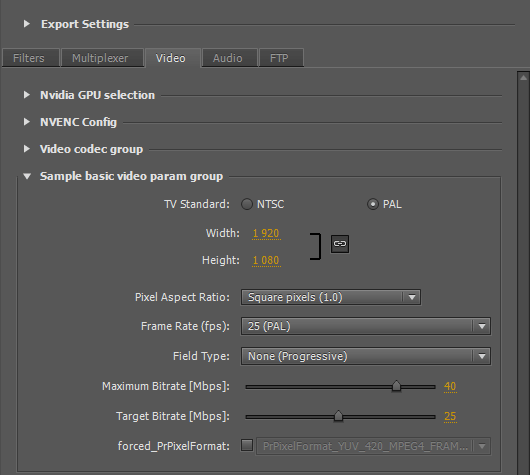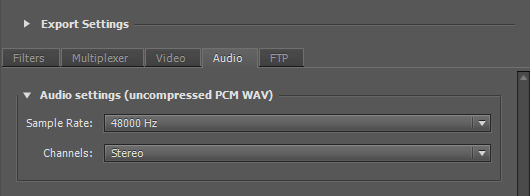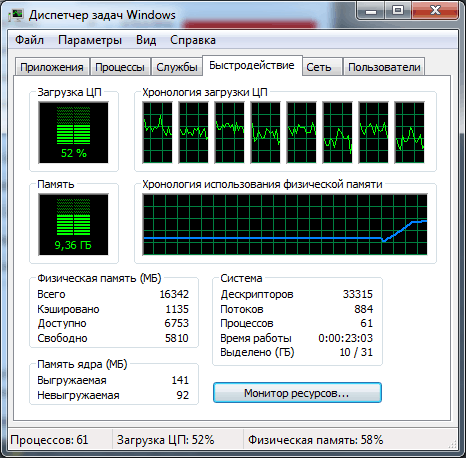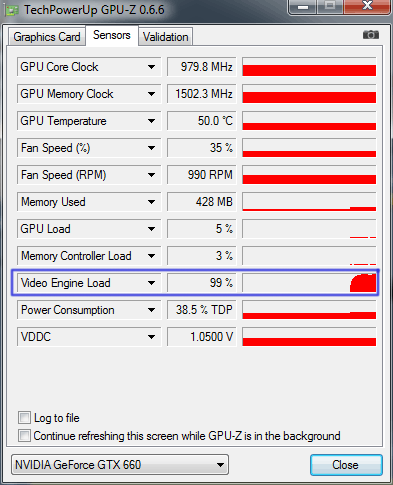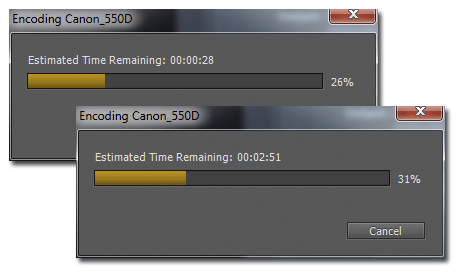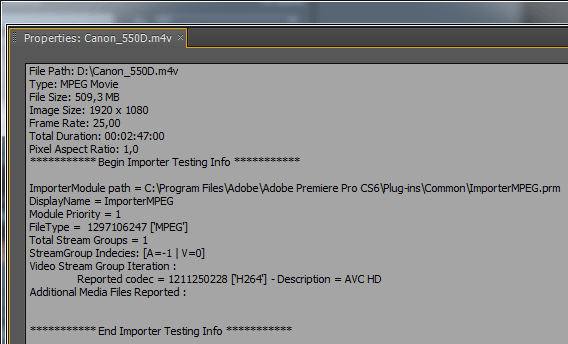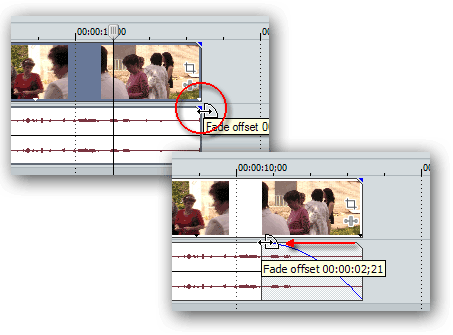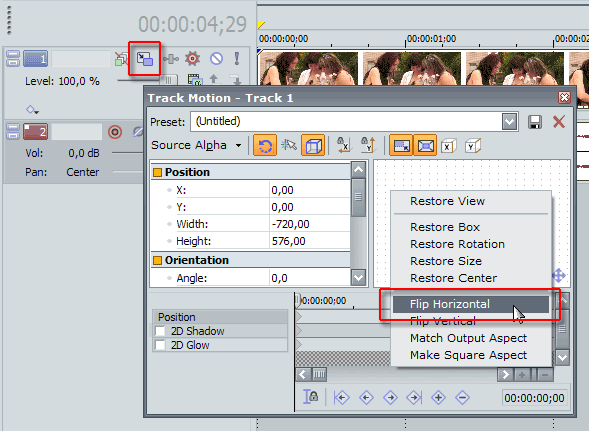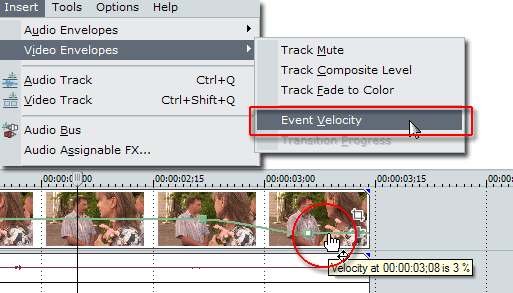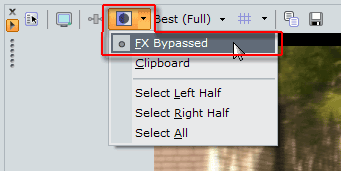nv encoder vegas что это
NVIDIA NVDEC
Проверим аппаратное декодирование в версии программы MAGIX VEGAS Pro 17.0.0.353 (x64) с помощью NVDEC блока видеокарты NVIDIA GeForce RTX 2060 SUPER (архитектура Turing).
Запускаем программу MAGIX VEGAS Pro 17.0.0.353:
По умолчанию MAGIX VEGAS Pro 17 выберет Intel QSV для своего декодера (при установленной галке: Enable Hardware Decoding for supported formats), даже если он не существует в системе. Это означает, что если у вас есть NVIDIA, вам нужно будет нажать вкладку File I/O в настройках (Preferences) и перейти к соответствующей настройке в раскрывающемся меню внизу: NVIDIA NVDEC.
После внесённых изменений, необходимо перезагрузить приложение.
Проверим аппаратное декодирования 4K H.264 LongGOP видео с дрона DJI. Его характеристики:
На этом видео, аппаратное декодирование с помощью NVIDIA NVDEC не заработало:
Выполняем команду: File > Render As. Выбираем пресет MAGIX AVC/AAC MP4 > Internet UHD 2160p 29.97 fps (NVIDIA NVENC).
Нажимаем на кнопку: Customize Template. В окне Custom Settings – MAGIX AVC/AAC MP4, выбраны Encode mode: NV Encoder и Preset: Default.
Загрузка четырёхъядерного процессора Intel Core i5-5675C с пиками до 100%. Диспетчер задач Windows 10 (1903) показывает загрузку блока NVIDIA NVENC (Video Encode):
Кодирование видео, длительностью 5 минут, заняло: 8 минут и 17 секунд.
Все дело оказалось в формате видео, при воспроизведении Canon DSLR FullHD H.264 видео, при выставленном качестве: Best > Full. Грузился NVDEC блок (Video Decode) на 7%.
Что было ещё проверено? Идём в NVIDIA Control Panel > Manage 3D Settings > Program Settings, нажимаем на кнопку: Add и добавляем Vegas Pro. Но, это способ больше помогает, когда не работают GPU эффекты в MAGIX VEGAS Pro 17.
Ещё одна проверка: идём в директорию %localappdata%\VEGAS Pro\17.0 и открываем текстовый документ gpu_video_x64.txt. Там ищем пункт: Interop context и смотрим чтобы напротив него не было ошибки: Failed to create CL interop.
*Про тестирование аппаратного кодирования читаем здесь.
Ниже ролик про аппаратное декодирование H.264 420 и 422 видео с помощью QSV:
NVENC кодирование
Продолжаем тестировать эффективность рендера программы Vegas Pro 16. Ранее был протестирован экспорт в Apple ProRes 422 (HQ). Теперь будет проверена скорость работы NVENC движка.
Используемые видеокарты. Palit GeForce GTX 1660 Ti StormX OC (NE6166TS18J9-161F) построенная на чипсете NVIDIA GeForce GTX 1660 Ti.
Интегрированная графика: Intel Iris Pro Graphics 6200.
Экспортировать будем таймлайн с UHD (3840x2160p30) H.264 Long-GOP видео с квадрокоптера DJI Phantom 4, длительностью: 1 минута (видео было подрезано).
Билд используемой версии программы: Magix VEGAS Pro 16.0.0.361.
Выполняем команду: Options > Preferences > Video и там в GPU acceleration of video processing в выпадающем списке видим пункты: NVIDIA Corporation (GeForce GTX 1660 Ti) и Intel(R) Corporation (Intel(R) Iris(TM) Pro Graphics 6200).
Выполняем команду: File > Render As. Выбираем пресет MAGIX AVC/AAC MP4 > Internet 4K 2160p 29.97 fps (NVIDIA NVENC).
Нажимаем на кнопку: Customize Template. В окне Custom Settings – MAGIX AVC/AAC MP4, там выбраны Encode mode: NV Encoder и Preset: Default.
Загрузка четырёхъядерного процессора Intel Core i5-5675C с пиками до 100%. Диспетчер задач Windows 10 Enterprise 2019 LTSC x64 en-US February 2019 Version 1809 Build 17763.348 показывает какие-то попугаи:
Итоговое время рендеринга: 1 минута и 41 секунда.
Характеристики видео полученного после рендеринга, отображаемые утилитой Media Info:
Выполняем команду: File > Render As. Выбираем пресет MAGIX AVC/AAC MP4 > Internet 4K 2160p 29.97 fps (Intel QSV).
Нажимаем на кнопку: Customize Template. В окне Custom Settings – MAGIX AVC/AAC MP4, был выбран Encode mode: Intel QSV, а поле Preset: серое. Ранее в Vegas Pro были режимы: Intel Quick Sync Video (speed) и Intel Quick Sync Video (quality).
Утилита GPU-Z показывает, что интегрированная графика Intel Iris Pro Graphics 6200 работала на 3D частоте 1.15Ггц и была загружена на 10%.
Итоговое время рендеринга: 1 минута и 33 секунды.
Характеристики видео полученного после рендеринга, отображаемые утилитой Media Info:
Выполняем команду: File > Render As. Выбираем пресет MAGIX AVC/AAC MP4 > Internet 4K 2160p 29.97 fps, который будет использовать для кодирования только ресурсы центрального процессора (CPU).
Нажимаем на кнопку: Customize Template. В окне Custom Settings – MAGIX AVC/AAC MP4, выбран режим Encode mode: Mainconcept AVC, а поле Preset: серое.
Все задачи повешены на центральный процессор, поэтому его загрузка: 100%.
GPU Load интегрированной графики: 0%.
GPU Load дискретной графики: 2% (работающей на тактовой частоте 1.5 ГГц).
Итоговое время рендеринга: 9 минут и 35 секунд.
Характеристики видео полученного после рендеринга, отображаемые утилитой Media Info:
Выполняем команду: Options > Preferences > Video и там в GPU acceleration of video processing в выпадающем списке видим пункты: NVIDIA Corporation (GeForce GTX 1060 6GB) и Intel(R) Corporation (Intel(R) Iris(TM) Pro Graphics 6200).
Загрузка четырёхъядерного процессора работающего на тактовой частоте 3.6ГГц: с пиками до 100%. Диспетчер задач Windows 10 показывает что у дискретной видеокарты, показана загрузка: Video Encode.
Итоговое время рендеринга: 1 минута и 38 секунды.
Проверим как версия драйвера (20.19.15.5063) влияет на скорость работы QSV:
Утилита GPU-Z показывает, что интегрированная графика Intel Iris Pro Graphics 6200 работала на 3D частоте 1.15Ггц и была загружена на 10%.
Итоговое время рендеринга: 1 минута и 34 секунды.
Итоговый график результатов кодирования (время в минутах):
NVENC кодирование
*Кроме GM108 (и как мы выяснили GP108).
**Кроме GP100 (ограничение разрешения, до 4K).
Таблица с поддерживаемыми форматами и разрешениями для видеокарт: Quadro, GRID Tesla
Ограничение на три потока есть и среди профессиональных бюджетных видеокарт, а именно это касается следующих моделей: Quadro P400, Quadro P600, Quadro P620, Quadro P1000, Quadro T1000 (TU117). Также этот блок выпилен у мобильных профессиональных видеокарт: Quadro P500 (GP108), Quadro P520 (GP108).
Качество кодирования NVENC & QuickSync (nVidia GeForce RTX 2070 vs Intel Core i7-7700K):
Качество кодирования CPU & NVENC (x264/x265 vs NVENC):
Процессор & QSV & NVENC:
Качество кодирования процессором: x264 и x265.
Общее кодирование с низким битрейтом 720р видео: sakura_op.mpg 1280×720 30fps 3501 frame (аниме).
Качество кодирования только силами центрального процессора (CPU):
Качество кодирования CPU (QSV Kabylake) & NVENC (NVIDIA GeForce RTX 2070):
Качество кодирования CPU (Kabylake) & NVENC (NVIDIA GeForce RTX 2070):
Первая реализация NVENC кодирования появилась в программах Adobe Premiere Pro CS6 (Adobe Premiere Pro CC 2021) и Media Encoder CS6 (Adobe Media Encoder CC 2021) на платформе Windows. Для этого необходимо использовать свободно распространяемый плагин NVENC-export. Скачать плагин nvenc_export_v101.zip (объем архива: 2.8 Мбайта), можно на адобовском форуме в ветке по данному плагину:
Требования к железу и софту рабочей станции, для нормального использования NVENC плагина:
1)Видеокарты на чипсетах NVidia GPU Kepler с 1 ГБ видеопамяти или более (GTX 650 или выше, GT 650M или выше). Обратите внимание, если у вас включено Mercury Playback Engine GPU Acceleration (CUDA) ускорение, то имейте в виду NVENC-плагин потребляет некоторую дополнительную видеопамять, поскольку он использует ваше GPU для выполнения H.264-кодирования. Поэтому рекомендуется использовать видеокарты с объемом бортовой памяти 2Гб и более.
2)Установить в систему Microsoft Visual C++ 2010 SP1 Redistributable Package (x64) / vcredist_x64.exe. Выбираем: восстановить распространяемые части Microsoft Visual C++ 2010 x64. И нажимаем на кнопку: Далее >
По окончании процесса восстановления, нажимаем на кнопку: Готово.
Инструкция по установке в Adobe Premiere Pro CS6:
1)Просто копируем файл nvenc_export.prm в следующую директорию: C:\Program Files\Adobe\Adobe Premiere Pro CS6\Plug-ins\Common и C:\Program Files\Adobe\ Adobe Media Encoder CS6\Plug-ins\Common.
2)Для выбора NVENC-plugin в Premiere Pro, Ctrl+M и выбираем: Export Settings > Format: NVENC_export.
Качество: при использовании средне-высокого битрейта, NVENC кодирование сопоставимо с качеством штатного MainConcept, а при использовании низких битрейтов MainConcept лучше работает с меньшим количеством артефактов.
Как работает плагин: он забирает видеокадры из приложения Adobe Premiere Pro, затем преобразует кадры из несжатых YUV4:2:0 к планарному формату 420planar и далее в NV12-формат (с хост-процессором и системной памяти). После предварительной обработки переформатированное видео передается в nvencodeAPI. И отсюда, аппаратные средства NVENC, и управляют всеми аспектами сжатия видео. Когда NVENC аппаратная обработка будет закончена, он вызывает плагин для вывода отдать элементарные потоки, так как NVENC-аппаратные средства не кодирует ни аудио, ни создает мультиплекс, это по-прежнему осуществляется в программном обеспечении (на хост-процессоре).
Аппаратный блок NVENC имеет очень маленькие процессорные накладные расходы. Но поскольку кодирование видео, это всего один этап на всем пути рендеринга Adobe, загрузка центрального процессора скорее всего будет высокой и при использовании NVENC-плагина.
Максимально поддерживаемй размер кадра и профиль: H264 High-profile @ Level 5.1, 3840×2160 @ 30fps.
NVENC-плагин находится в статусе бета, поэтому многие вещи у него не работают: кодирование чересстрочного видео (нет поддержки в драйверах nVidia). Аудио поддержка очень ограничена: только несжатое PCM, нет поддержки AAC или Dolby Digital. Мультиплексор, только поддержка MPEG-2 TS за счет использования сторонних инструментов TSMuxer.exe. MPEG-2 TS файлы проигрываются в Windows Media Player (WMP) без звука, так как проигрыватель не поддерживает PCM-аудио в MPEG-2 TS файлах. Нет поддержки MPEG-4 (*. MP4).
NVENC не поддерживает работу в Multi-GPU режиме, просто у нас есть возможность выбрать только одну видеокарту/GPU. Из описаний работы технологии NVENC понятно, что аппаратный блок NVENC одинаков у всех видеокарт Kepler от GTX 650 до Titan/GTX 780, поэтому нет надобности тестить все видеокарты семейства Kepler, достаточно остановиться на одном чипсете семейства. Характеристики Gainward GeForce GTX 660 2048MB GDDR5:
Настройки плагина в Export Settings:
Закладка Multiplexer, доступен выбор двух контейнеров: TS и None.
Закладка Video > Nvidia GPU selection, здесь отображается информация о доступных видеокартах с поддержкой NVENC.
Нажимаем на кнопку: NVENC Info.
Закладка NVENC Config:
Если на выходе получаем картинку с «блочной» структурой, то устанавливаем для параметра numBFrames значение: 0.
Закладка Video codec group с одной доступной кнопкой: Codec Settings.
Нажимаем на кнопку: Codec Settings и отобразится информация с настройками видео кодека.
Закладка: Sample basic video param group.
Закладка Audio, с поддержкой всего одного формата звука: несжатого PCM, и выбором частоты дискретизации и каналов звука.
Загрузка центрального процессора (CPU) и оперативной памяти (RAM), последняя используется весьма активно.
Загрузку GPU видеокарты в утилите GPU-Z надо смотреть не как обычно в строке GPU Load, а в строке для загрузки видео ядра: Video Engine Load. Технология Boost Clock также не активизировалась.
1080p25 DSLR клип длительностью 2 минуты и 47 секунд, выводился: 38 секунд. Таблички индикатора статуса всплывают две, первая это основное время, а вторая всего на несколько секунд.
Информация (Properties) о полученном видео после рендеринга, которое импортировали в Adobe Premiere Pro CS6:
*В версии драйвера NVIDIA GeForce Graphics Driver 378.78 исправлена ошибка: [NVENC][Steam]: NvFBC H.264 ошибка кодирования. [1867544]
Тестирование скорости работы NVENC в Adobe Premiere Pro:
Читаем далее о новых версиях NVENC плагина для Adobe Premiere Pro.
Как правильно рендерить видео в Sony Vegas Pro 14 для YouTube
Многие пользователи не задумываются о том, каким образом они рендерят ролики… выбирают стандартные пресеты и потом ждут часами результат сомнительного качества… Вот не надо так!! Рендер видео — это, пожалуй, самый отвественный момент в создании ролика, после монтажа, конечно же. И подход к нему должен быть соответственный.
Данная публикация была написана год назад для старого блога, который сейчас закрыт. Я переписал её и постарался сохранить оригинальный посыл.
Создание проекта
Рассмотрим рендер видео с помощью Sony Vegas Pro 14 (по сути работает на любой версии).
Создаем проект (Файл-Создать…). Появится окно с заполненными полями шаблона по умолчанию. Нужно изменить поля, как показано на рисунке 1.
Вы вправе изменять настройки как пожелаете, но будьте внимательны, изменяя значения здесь, не забудьте сделать подобные изменения и в других местах в соотвествии с опцией.
* Если частота кадров записанного материала не совпадает с частатой кадров проекта, то убедительная просьба отключить ресемплинг, иначе видео будет сильно размыто. Для этого на таймлайн линии в настройках видео переключаете опцию на Disable resample.
Настройка рендера
Для того, чтобы приступить к процессу рендеринга нужно смонтировать и поработать над видео. Сделано? Тогда нужно скачать и установить x264vfw кодек. После установки кодека x264vfw нужно обязательно перезапустить Sony Vegas Pro.
Кодек x264 — это кодек с открытыми исходными текстами стандарта H.264. Кодек x264vfw — это неофициальный форк кодека x264 с большим набором настроек для Windows и множеством улучшений.
Я уверен Вы не раз слышали о том, что ютуб пережимает качество картинки ролика и на видео появляются артефакты… Да, это так, но этого можно избежать. YouTube использует стандарт H.264 и в случаи, когда видео загружается, допустим с использованием другого кодека и стандарта сжатия, то процесс обработки видео после загрузки на ютуб, увеличивается в несколько раз, так как серверы ютуба будут конвертировать ваш ролик под свой формат, тем самым, избежать потери качества не выйдет… оно будет неизбежно испорчено.
Чтобы такого не допустить, для youtube нужно рендерить видео только с помощью кодека x264, тогда обработка видео на серверах будет моментальна и ютуб не будет пережимать видео. К тому же, при правильной настройке кодека под компьютер, можно добиться хорошего результата по скорости рендера. Этим далее и займемся.
После установки кодека x264vfw возвращаемся в Sony Vegas и перемещаемся на страницу настройки рендера (File — Render As).
Видеоредактор Sony Vegas — вопросы и ответы. Часть 2
В первой части статьи мы постарались дать ответ на общие вопросы и рассмотрели основные приемы монтажа. Теперь обратим внимание на базовые эффекты в программе, а также рассмотрим решения наиболее часто возникающих проблем.
Эффекты
Как сделать плавное «затухание» звука в конце звукового клипа?
На верхнем левом и правом краях клипов есть треугольник — его можно захватить мышью и потянуть внутрь клипа — увидите, как изменяется нарастание/затухание звука (это т.н. FadeIn/FadeOut). Это относится как к звуковым, так и к видеоклипам (для последних это будет плавный уход в черный цвет).
Форму кривой затухания можно выбрать: вызовите локальное меню в этом месте и выберите нужную форму в подменю Fade Type.
Как добавить профиль яркости на видео-дорожку?
Во-первых, у видеоклипов есть не профиль, а постоянная величина Opacity, а это, собственно, не яркость, а прозрачность. Но если видеодорожка только одна, то эта прозрачность будет на черном фоне, то есть это и есть как бы яркость.
Во-вторых, чтобы добавить профиль Fade to Color (это как бы яркость), выберите нужную дорожку, потом используйте меню Insert/Video Envelopes/Track Fade to Color. Появится профиль, в нем точно так же, как и в профиле громкости звука, добавляйте точки командой Add Point локального меню и т.д.
Какие существуют дополнительные видеоэффекты для Вегаса?
Пожалуй, наиболее известные — ProDad Heroglyph, Boris Red. Набор эффектов в них настолько велик, что лучше обратиться на сайты производителей этих наборов для получения более подробной информации. Существуют и другие наборы плагинов — как платных, так и бесплатных.
Можно ли придать эффект «киношности» видео?
Да, можно попробовать эффект Magic Bullet Movie Looks (внешний эффект, устанавливается отдельно). Если же нужна стилизация «под старое кино», то такой эффект (Old Film) есть в самой программе.
Как сделать зеркальное отражение видео слева направо?
Нажать кнопку Track Motion на видеодорожке, в появившемся окне использовать кнопку Flip Horizontal.
Если это нужно сделать только на одном клипе, то нужно аналогичную функцию вызвать в окне Pan & Crop (это окно вызывается нажатием специальной кнопки на правой границе клипа на дорожке). В нем нужно щелкнуть правой кнопкой мыши и в меню выбрать «Flip horizontal».
Как сделать эффект «картинка в картинке»?
Ответ на этот вопрос есть в статье.
Можно ли сделать так, чтобы параметры эффектов и переходов были не постоянными, а изменялись во времени по заданному сценарию (профилю)?
Да, можно. Как это сделать, описано в статье.
Можно ли сделать так, чтобы видео проигрывалось «задом наперед» или с изменяемой скоростью?
Также можно добавить на этой огибающей ключевые точки (двойным щелчком мыши) и задавать скорость воспроизведения в каждой из них (например, можно сделать стоп-кадр, задав скорость 0%). При этом длительность клипа будет изменяться соответствующим образом.
Можно ли в Вегасе ускорить видео более, чем в 4 раза?
Можно, но максимум в 12 раз: в свойствах клипа нужно установить Playback Rate в 4, а затем еще добавить кривую скорости (Velocity Envelope) и установить скорость 300%. Как вариант: ускорить, сохранить в промежуточный файл, затем открыть его в проекте, снова ускорить и т.д. Но это, по крайней мере, неудобно, и чревато плохим качеством результата, поэтому лучше значительное ускорение делать другими средствами — например, с помощью скриптов AVISynth и сохранения в обработанный файл, который уже затем открывать в Вегасе.
Можно ли одновременно ускорить/замедлить и видео, и звук?
Да, для этого нажмите Ctrl и потяните мышью границу клипа влево-вправо. Если сильно изменить длительность, то в звуке могут быть слышны сильные искажения. Таким способом можно ускорить/замедлить видео и звук только на постоянную величину.
Можно ли прямо в программе стабилизировать видео, чтобы оно меньше дрожало и дергалось?
Да, для этого существует специальный плагин ProDAD Mercalli. Рекомендуем также изучить статью о стабилизации видео.
К видео применены видеоэффекты, но в окне Preview я их действия не вижу. В чем дело?
Проверьте в окне Preview, не включены ли опции Split Screen View и FX Bypassed.
Проблемы
После установки программы обнаружил, что отсутствуют видеоэффекты (аналогичные проблемы: не открываются MPEG2-файлы или AC3-звук). В чем дело?
Почти наверняка проблема в том, что установлена пиратская версия программы, и не активированы соответствующие плагины. В официально купленной лицензионной версии таких проблем быть не должно (если же они все равно есть, переустановите программу и/или обращайтесь в техподдержку Sony).
В последних версиях программы для активации MPEG2- и AC3-плагинов достаточно установить DVD Architect (естественно, лицензионный).
Есть проблемы с файлами с HDV-камеры — с какими-то программа работает нормально, а на каких-то «вылетает». Что делать?
Если файлы были введены с HDV-камеры с помощью программы HDVSplit, то, скорее всего, проблема именно в этом. К сожалению, с точки зрения Вегаса такие файлы считаются не совсем корректными, и фирма Sony не рекомендует пользоваться HDVSplit для ввода HDV-видео с камеры, и не гарантирует устойчивую работу в этом случае. Пользуйтесь встроенным модулем ввода HDV, который есть прямо в программе.
Не открывается файл со звуком в формате mp3. Что делать?
Не открывается AVI-файл с видео в формате DivX. Что делать?
Необходимо установить кодек DivX (с оцифиального сайта www.divx.com). Если это не помогает, то попробовать изменить FourCC-код в файле на «DX50» (с помощью программы FourCC Code Changer). Иногда такие проблемы бывают из-за конфликтов с кодеком XviD — попробуйте отключить в его настройках декодирование DivX (или вообще удалить кодек XviD). Также проблемы могут быть вызваны установленными кодекпаками (K-Lite и т.п.) — лучше их все удалить, а кодеки устанавливать только отдельно по необходимости.
При попытке открыть файл внизу окна показывается надпись «Stream attributes could not be determined», и файл открыть не удается. Почему?
Возможно несколько вариантов: либо формат файла не поддерживается (список поддерживаемых форматов доступен на сайте производителя), либо не активированы соответствующие плагины (см. выше), либо не установлены соответствующие кодеки для видео и/или звука. Подробнее об этом написано в статье.
В 8-й версии недоступен DebugMode FrameServer. Как решить проблему?
Ввод-вывод DV
Никак — в более новых версиях программы такой возможности больше нет.
При захвате аналового видео, используя сквозной канал (камера цифрует и сразу передает по интерфейсу IEEE1394 в PC), Adobe Premiere работает без проблем, а Vegas требует вставить в камеру кассету. Можно ли отучить Vegas требовать кассету при сквозной оцифровке через камеру?
Попробуйте отключить управление камерой по DV, то есть DV Device Control: в окне Video Capture вызовите меню Options/Preferences, закладка General, в ней опция Enable DV Device Control — выключите ее.
Какие есть способы вывода на DV-ленту в Vegas?
Способа два — вывести непосредственно проект (либо его часть) либо список файлов. Первое делается с помощью команды меню Tools/Print Video to DV Tape, второе — меню File/Capture Video, закладка Print To Tape. Первый способ требует предварительного просчета всех переходов (transitions) между клипами, а также всего видео, обработанного эффектами или профилями яркости, а также всего звука (в промежуточный файл в формате W64).
Второй способ позволяет быстро вывести на ленту список нескольких готовых DV-клипов без промежуточных пересчетов и без создания проекта. Если клипы были введены не в Vegas, они должны быть в точности в формате DV (см. про идентификатор формата dvsd в следующем вопросе).
Как избежать полного пересчета всего проекта перед выводом на DV-ленту?
Для начала убедитесь, что параметры всех DV-файлов в проекте в точности совпадают с параметрами проекта, и соответствуют формату DV.
Вызовите меню File/Properties, либо нажмите Alt+Enter. В закладке Video проще для надежности выбрать желаемый формат в списке Template, например PAL DV. При этом порядок полей Field order обязательно должен быть Lower field first. В закладке Audio убедитесь, что параметры звука следующие: Sample rate = 48000 (по умолчанию обычно стоит 44100!), Bit depth = 16.
Кроме того, убедитесь, что такие же параметры установлены у всех исходных файлов в окне Project Media, в особенности порядок полей!
Самое главное: если файлы были введены с ленты не с помощью Vegas Video, либо были предварительно обработаны в другой программе, обязательно убедитесь (с помощью какой-либо программы текстового просмотра файлов, например, встроенного viewer в FAR manager или Windows Commander), что код формата внутри файла указан «dvsd», а не какой-либо другой (например, плата Canopus DV Raptor пишет идентификатор формата «CDVC» и работает со своим кодеком), причем именно маленькими, не заглавными буквами! В противном случае Vegas не распознает их как стандартные DV-файлы, несмотря на то, что файл открылся каким-либо DV-кодеком, и будет полностью пересчитывать весь проект перед сохранением на ленту.
Чтобы изменить идентификатор формата (его еще называют FourCC-код) без переписывания всего файла, существуют разные программы, например AVI Fourcc Changer. Еще раз напоминаем, что код dvsd нужно писать маленькими, а не заглавными буквами!
Кроме того, звук перед выводом на ленту всегда сохраняется в промежуточный файл в формате W64, и избежать этого при выводе проекта на ленту нельзя. Если же хочется как можно быстрее вывести на ленту одиночный файл, лучше воспользоваться закладкой Print to tape из меню File/Capture video.
Почему при выводе на мой цифровой магнитофон не работает DV Device Control, то есть приходится запускать запись вручную?
По всей видимости, Vegas не поддерживает DV Device Control вашего магнитофона.Полезные ссылки
Существует ли русская документация по программе, какие-либо уроки на русском языке?